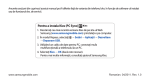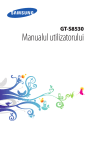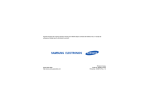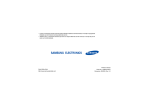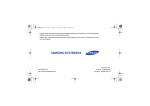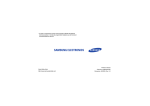Download Samsung Samsung S5250 Manual de utilizare
Transcript
GT-S5250 Manualul utilizatorului Folosirea acestui manual Vă mulţumim pentru achiziţionarea acestui dispozitiv mobil Samsung. Acest dispozitiv vă va oferi comunicaţii şi divertisment mobil de înaltă calitate, pe baza tehnologiilor de excepţie şi a standardelor ridicate de la Samsung. Acest manual al utilizatorului a fost proiectat special pentru a vă ghida în utilizarea funcţiilor şi caracteristicilor aparatului dvs. Citiţi mai întâi aceste informaţii • Citiţi toate măsurile de siguranţă şi acest manual, cu atenţie, înainte de a utiliza acest dispozitiv, pentru o utilizare sigură şi adecvată a dispozitivului. • Descrierile din acest manual se bazează pe setările prestabilite ale dispozitivului. • Imaginile şi capturile de ecran din acest manual al utilizatorului pot diferi, ca aspect, faţă de produsul efectiv. 2 Folosirea acestui manual • Conţinutul acestui manual de utilizator poate diferi faţă de produs sau faţă de software-ul pus la dispoziţie de furnizorii de servicii sau de transportatori şi poate fi modificat fără notificare prealabilă. Consultaţi www.samsungmobile.com pentru cea mai recentă versiune a manualului de utilizare. • Caracteristicile disponibile şi serviciile suplimentare pot varia în funcţie de dispozitiv, software sau de furnizorul de servicii. • Formatul şi aspectul final pentru acest manual de utilizare se bazează pe sistemul de operare Bada şi pot varia în funcţie de sistemul de operare al utilizatorului. • Aplicaţiile şi funcţiile acestora pot varia în funcţie de ţară, regiune sau specificaţii hardware. Samsung nu este responsabilă de problemele de performanţă cauzate de terţe aplicaţii. • Samsung nu este răspunzătoare de problemele de performanţă cauzate de editarea setărilor registry sau de modificarea versiunii de software a dispozitivului. Încercarea de a particulariza sistemul de operare poate cauza funcţionarea necorespunzătoare a dispozitivului sau a aplicaţiilor. • Puteţi face un upgrade la software-ul dispozitivului mobil, Pictograme pentru instrucţiuni • Software-ul, sursele de sunet, fundalurile şi imaginile furnizate Înainte de a începe, familiarizaţi-vă cu pictogramele pe care le veţi vedea în acest manual: accesând www.samsungmobile.com. cu acest dispozitiv sunt licenţiate pentru utilizare limitată între Samsung şi deţinătorii elementelor respective. Extragerea şi utilizarea acestor materiale în scopuri comerciale sau de altă natură constituie o încălcare a legislaţiei drepturilor de autor. Samsung nu este responsabilă pentru o atare încălcare de către utilizator a legislaţiei drepturilor de autor. • Vă rugăm, păstraţi acest manual pentru consultaţii ulterioare. Avertisment – situaţii care pot cauza vătămări dvs. sau altor persoane Atenţie – situaţii care v-ar putea deteriora dispozitivul sau alte echipamente Notă – note, sfaturi de utilizare şi informaţii suplimentare ► Consultaţi – pagini cu informaţii legate de subiectul respectiv; de exemplu: ► pag. 12 (înseamnă „consultaţi pagina 12”) Folosirea acestui manual 3 → [ Urmat de – ordinea opţiunilor sau a meniurilor pe care trebuie să le selectaţi pentru a parcurge un pas; de exemplu: În modul Meniu, selectaţi Mesaje → Compuneţi (reprezintă Mesaje, urmat de Compuneţi) ] Paranteze pătrate – tastele telefonului; de exemplu: [ ] (reprezintă tasta Oprire) Drepturi de autor Drepturi de autor © 2012 Samsung Electronics Acest manual de utilizare este protejat în virtutea legislaţiei internaţionale privind drepturile de autor. Nicio parte a acestui manual de utilizare nu poate fi reprodusă, distribuită, tradusă sau transmisă, sub nicio formă şi prin niciun mijloc, electronic sau mecanic, inclusiv prin fotocopiere, înregistrare sau stocare în orice sistem de stocare şi regăsire a informaţiilor, fără permisiunea prealabilă scrisă a Samsung Electronics. 4 Folosirea acestui manual Mărci comerciale • SAMSUNG şi logo-ul SAMSUNG sunt mărci comerciale înregistrate ale Samsung Electronics. • Bluetooth® este marcă înregistrată în întreaga lume a companiei Bluetooth SIG Inc. • Oracle şi Java sunt mărci comerciale înregistrate ale Oracle şi / sau ale partenerilor. Alte mărci comerciale pot fi proprietatea deţinătorilor respectivi. • Windows Media Player® este o marcă comercială a Microsoft Corporation. • Wi-Fi®, Wi-Fi CERTIFIED™ şi logo-ul Wi-Fi sunt mărci comerciale înregistrate ale Wi-Fi Alliance. • sunt mărci comerciale ale SRS Labs, Inc. CS Headphone şi tehnologiile WOW HD sunt incorporate în licenţa SRS Labs, Inc. • Toate celelalte mărci comerciale şi drepturi de autor sunt proprietatea deţinătorilor respectivi. Cuprins Asamblarea ................................................. 8 Despachetarea . ......................................................... 8 Instalarea cartelei SIM şi a bateriei ....................... 8 Încărcarea bateriei ................................................. 10 Introducerea unei cartele de memorie (opţional) . ................................................................ 12 Ataşarea unei curele de prindere (opţional) ... 14 Introducere ............................................... 15 Pornirea şi oprirea telefonului . ........................ 15 Familiarizarea cu aparatul . .................................. 16 Utilizarea ecranului tactil ..................................... 19 Blocarea sau deblocarea ecranului tactil şi a tastelor . .................................................................... Accesarea meniurilor ............................................ Lansarea şi gestionarea aplicaţiilor ................... Utilizarea widgeturilor . ........................................ Personalizarea dispozitivului .............................. Introducerea textului ............................................ 20 21 23 23 24 28 Comunicaţii . ............................................. 32 Apelare ..................................................................... Înregistrări ............................................................... Mesaje . ..................................................................... E-mail ........................................................................ Cuprins 32 37 38 43 5 ChatON ..................................................................... 46 IM ............................................................................... 47 Social Hub ................................................................ 47 Activitate .................................................................. 68 Notă ........................................................................... 69 Înregistrează voce .................................................. 70 Divertisment . ........................................... 48 Web ............................................................ 72 Camera foto-video ................................................. Playerul video ......................................................... Muzică ...................................................................... Radio FM .................................................................. Jocuri ......................................................................... Internet ..................................................................... Samsung Apps ........................................................ Sincronizare . ........................................................... Comunităţi web ...................................................... YouTube . .................................................................. 48 56 57 61 64 72 76 77 78 78 Informaţii personale ............................... 65 Conectivitate ............................................ 79 Contacte ................................................................... 65 Calendar ................................................................... 67 Bluetooth ................................................................. 79 Wi-Fi . ......................................................................... 82 GPS ............................................................................ 84 6 Cuprins Conexiuni PC ........................................................... 86 Instrumente .............................................. 89 Ceas ........................................................................... Calculator ................................................................. Conturile mele ........................................................ Fişierele mele .......................................................... Căutare ..................................................................... 89 91 91 92 96 Setări .......................................................... 97 Accesarea meniului Setări . .................................. Mod Avion ............................................................... Conectivitate ........................................................... Profiluri de sunet .................................................... Ecran şi lumină ........................................................ 97 97 97 98 99 General ..................................................................... 99 Dată şi oră .............................................................. 100 Meniuri şi obiecte widget .................................. 100 Aplicaţii . ................................................................. 100 Securitate ............................................................... 106 Memorie ................................................................. 107 Reiniţializare . ........................................................ 107 Despre telefon ...................................................... 107 Actualizare software ........................................... 108 Aplicaţii SIM . ......................................................... 108 Depanare . ............................................... 109 Măsuri de siguranţă .............................. 114 Index ........................................................ 124 Cuprins 7 Asamblarea Despachetarea Verificaţi dacă în cutia produsului există următoarele articole: • Dispozitiv mobil • Baterie • Adaptor de voiaj (încărcător) • Manualul utilizatorului Utilizaţi numai software aprobat de Samsung. Softwareul piratat sau ilegal poate duce la deteriorări sau la funcţionări necorespunzătoare, care nu sunt acoperite de garanţia producătorului. 8 Asamblarea • Articolele furnizate împreună cu dispozitivul pot varia în funcţie de software-ul şi de accesoriile disponibile în regiunea dvs. sau de cele oferite de furnizorul dvs. de servicii. • Puteţi obţine accesorii suplimentare de la distribuitorul Samsung local. • Accesoriile livrate funcţionează cel mai bine împreună cu dispozitivul dvs. • Este posibil ca alte accesorii decât cele furnizate să nu fie compatibile cu dispozitivul dvs. Instalarea cartelei SIM şi a bateriei Atunci când vă abonaţi la un serviciu de telefonie mobilă, veţi primi o cartelă SIM (Subscriber Identity Module - Modul de identitate a abonatului), cu detalii despre abonament, cum ar fi numărul personal de identificare (PIN) şi serviciile opţionale. 3 Introduceţi cartela SIM. Pentru a instala cartela SIM şi bateria, 1 Dacă telefonul este pornit, ţineţi apăsat pe [ pentru a-l opri. ] şi selectaţi Da 2 Scoateţi capacul din spate. • Puneţi cartela SIM în aparat cu contactele aurii în sus. • Dacă nu introduceţi o cartelă SIM, puteţi utiliza numai Aveţi grijă să nu vă răniţi unghiile când scoateţi capacul din spate. serviciile fără conectare la reţea ale dispozitivului şi câteva meniuri. • Nu introduceţi o cartelă de memorie în slotul pentru cartele SIM. Asamblarea 9 4 Introduceţi bateria. Încărcarea bateriei Înainte de a utiliza pentru prima dată dispozitivul, trebuie să încărcaţi bateria. Puteţi încărca dispozitivul cu ajutorul adaptorului de voiaj furnizat sau prin conectarea telefonului la un PC, prin intermediul unui cablu de date pentru PC. 5 Remontaţi capacul din spate. Utilizaţi numai încărcătoare şi cabluri omologate de Samsung. Încărcătoarele sau cablurile neautorizate pot cauza explozia bateriilor sau deteriorarea dispozitivului. Când bateria este descărcată, dispozitivul va emite un ton de avertizare şi va afişa un mesaj de baterie descărcată. va fi transparentă De asemenea, pictograma bateriei şi va fi afişată intermitent. Dacă nivelul de încărcare a bateriei este prea scăzut, dispozitivul se va închide automat. Reîncărcaţi bateria pentru a continua utilizarea dispozitivului. 10 Asamblarea ››Încărcarea cu adaptorul de voiaj 1 Deschideţi capacul mufei multifuncţionale din partea de sus a dispozitivului. 2 Conectaţi capătul mic al adaptorului de voiaj la mufa multifuncţională. 3 Conectaţi la priză capătul mare al adaptorului de voiaj. • Puteţi utiliza dispozitivul în timpul încărcării, dar aceasta poate mări intervalul de timp necesar pentru încărcarea completă a bateriei. • În timpul încărcării, dispozitivul se poate încălzi. Acest lucru este normal şi nu trebuie să afecteze durata de viaţă sau performanţele aparatului. • Dacă dispozitivul nu se încarcă în mod corespunzător, aduceţi telefonul şi încărcătorul la un Centru de Service Samsung. 4 Când bateria este complet încărcată (pictograma bateriei nu Conectarea necorespunzătoare a adaptorului de voiaj poate cauza deteriorarea gravă a dispozitivului. Deteriorările cauzate de utilizarea incorectă nu sunt acoperite de garanţie. se mai mişcă), deconectaţi adaptorul de voiaj de la dispozitiv şi de la priză. Nu scoateţi bateria înainte de a scoate adaptorul de voiaj. Nerespectarea acestei indicaţii poate duce la deteriorarea dispozitivului. Asamblarea 11 Pentru a economisi energie scoateţi din priză încărcătorul atunci când nu este folosit. Încărcătorul nu are buton de pornit/oprit, deci trebuie să îl scoateţi din priză pentru a întrerupe alimentarea cu energie. ››Încărcarea utilizând cablul de date pentru PC Înainte de încărcare, asiguraţi-vă că PC-ul este pornit. 1 Deschideţi capacul mufei multifuncţionale din partea de sus a dispozitivului. 2 Introduceţi un capăt (micro USB) al cablului de date pentru PC în mufa multifuncţională. 3 Introduceţi celălalt capăt al cablului de date pentru PC într-un port USB al unui PC. În funcţie de tipul de cablu de date pentru PC pe care îl utilizaţi, este posibil ca încărcarea să înceapă cu întârziere. 4 Când bateria este complet încărcată (pictograma bateriei nu se mai mişcă), deconectaţi cablul de date pentru PC de la dispozitiv şi de la PC. 12 Asamblarea Introducerea unei cartele de memorie (opţional) Pentru a stoca fişiere multimedia suplimentare, trebuie să introduceţi o cartelă de memorie. Aparatul dvs. acceptă cartele de memorie microSD™ sau microSDHC™ cu capacităţi maxime de 16 GB (în funcţie de producătorul şi tipul cartelei de memorie). Samsung utilizează standarde industriale omologate pentru cartelele de memorie, dar este posibil ca unele mărci să nu fie complet compatibile cu dispozitivul dvs. Utilizarea unei cartele de memorie incompatibile poate afecta dispozitivul sau cartela de memorie şi poate deteriora datele memorate pe cartelă. • Telefonul dvs. acceptă numai structura de fişiere FAT pentru cartelele de memorie. Dacă introduceţi o cartelă formatată cu o altă structură de fişiere, dispozitivul va solicita reformatarea cartelei de memorie. • Scrierea şi ştergerea frecventă a datelor va reduce durata de viaţă a cartelelor de memorie. 1 Scoateţi capacul din spate. 2 Introduceţi o cartelă de memorie cu contactele aurii orientate în sus. ››Scoaterea cartelei de memorie 1 Asiguraţi-vă că, în prezent, dispozitivul nu utilizează cartela de memorie. 2 Scoateţi capacul din spate. 3 Împingeţi uşor cartela de memorie, până la decuplarea de la dispozitiv. 4 Scoateţi cartela de memorie din slotul pentru cartela de memorie. 5 Remontaţi capacul din spate. 3 Împingeţi cartela de memorie în slotul pentru cartela de memorie până când se fixează în poziţie. 4 Remontaţi capacul din spate. Nu scoateţi o cartelă de memorie în timp ce dispozitivul transferă sau accesează informaţii, deoarece aceasta poate duce la pierderea datelor sau la deteriorarea cartelei de memorie sau a dispozitivului. Asamblarea 13 ››Formatarea cartelei de memorie Formatarea cartelei de memorie pe un PC poate cauza incompatibilităţi cu dispozitivul dvs. Formataţi cartela de memorie numai cu ajutorul dispozitivului. În modul Meniu, selectaţi Setări → Memorie → Detalii cartelă → Format → Da. Ataşarea unei curele de prindere (opţional) 1 Scoateţi capacul din spate. 2 Treceţi cureaua de prindere prin orificiul aferent acesteia şi faceţi un nod peste mica parte proeminentă. Înainte de a formata cartela de memorie, nu uitaţi să realizaţi copii de rezervă ale tuturor datelor importante stocate pe dispozitiv. Garanţia producătorului nu acoperă pierderea datelor în urma unor acţiuni ale utilizatorului. 3 Remontaţi capacul din spate. 14 Asamblarea Introducere Pornirea şi oprirea telefonului Pentru a porni dispozitivul, 1 Ţineţi apăsat [ ]. 2 Introduceţi codul PIN şi selectaţi Gata (dacă este necesar). 3 Selectaţi o limbă dorită şi selectaţi Următor. 4 Selectaţi limbile pentru tastatură şi selectaţi Următor. 5 Selectaţi fusul orar de la domiciliu şi selectaţi Următor. 6 Setaţi ora şi data şi selectaţi Salvare. Pentru a opri dispozitivul, ţineţi apăsat pe [ ] şi selectaţi Da. • Respectaţi toate avertismentele afişate şi indicaţiile personalului oficial în zone în care utilizarea dispozitivelor fără fir este restricţionată, cum este cazul aeronavelor şi al spitalelor. • Pentru a utiliza numai acele servicii ale dispozitivului care nu necesită reţea, comutaţi la modul Zbor. În modul Meniu, selectaţi Setări → Mod Avion. Introducere 15 Familiarizarea cu aparatul ››Aspectul dispozitivului Mufă multifuncţională Difuzor Mufă cască Tasta Pornire/ Blocare Tastă Volum Ecran senzitiv Tastă Meniu Tastă Apelare Microfon 16 Introducere Obiectiv cameră foto Tastă Cameră foto Tasta Oprire Antenă internă Capac spate Difuzor ››Taste Tastă Tastă Funcţie Funcţie Pornire/ Oprire/ Blocare Apelare Meniu Oprire Volum Porniţi sau opriţi aparatul (ţineţi apăsat); Blocaţi sau deblocaţi ecranul tactil şi tastele. Efectuaţi sau răspundeţi la un apel; În modul Repaus, regăsiţi jurnale ale apelurilor şi mesajelor. Accesaţi modul Menu; Lansaţi managerul de activităţi pentru a vizualiza toate aplicaţiile active (ţineţi apăsat); În modul Repaus sau la folosirea unei aplicaţii, accesaţi Căutare (dublă apăsare). Terminaţi un apel; în modul Meniu, reveniţi la modul Repaus; în modul Repaus, accesaţi panoul activ. Reglarea volumului aparatului. Cameră În modul Repaus, porniţi camera foto; În modul Cameră foto, realizaţi o fotografie sau înregistraţi un videoclip. ››Ecranul Repaus Când dispozitivul se află în modul Repaus, veţi vedea ecranul cu acelaşi nume. Din ecranul de repaus, puteţi vizualiza pictogramele indicatoare, comenzile rapide ale aplicaţiilor, şi alte elemente. Ecranul de repaus are câteva panouri prestabilite, la care mai puteţi adăuga şi altele. ► pag. 24 Primul ecran în repaus este panoul activ. Puteţi vizualiza data şi ora curentă, informaţii meteo, caseta de căutare şi calendarul. Derulaţi la stânga sau la dreapta, la un panou al ecranului de repaus. De asemenea, puteţi selecta un punct în partea superioară a ecranului pentru a trece direct la panoul corespunzător al ecranului Repaus. Introducere 17 ››Pictograme indicator Pictogramele afişate pe ecran pot varia în funcţie de regiune sau de furnizorul de servicii. Pictogramă Pictogramă Definiţie Set auto mâini libere sau cască Bluetooth conectate Definiţie Apel vocal în curs Lipsă semnal Caracteristică Mesaj SOS activată Putere semnal Redirecţionare apel activată Mod Zbor activat Sincronizarea cu PC-ul Căutare reţea Cartelă de memorie introdusă Reţea GPRS conectată Navigare pe internet Reţea EDGE conectată Conectat la o pagină Web securizată WLAN conectat Mesaj text sau multimedia nou Apel pierdut Mesaj e-mail nou Bluetooth activat 18 Introducere Mesaj vocal nou Pictogramă Definiţie Alarmă activată Roaming (în afara ariei normale de acoperire) Profil Normal activat Profil Silenţios activat Oră curentă Nivel de energie a bateriei ››Panou Comenzi rapide În modul Repaus sau în timpul utilizării unei aplicaţii, selectaţi în zona pictogramelor indicatoare pentru a deschide panoul de comenzi rapide. Selectaţi pictogramele pentru a activa sau dezactiva caracteristicile WLAN şi Bluetooth. De asemenea, puteţi activa sau dezactiva volumul dispozitivului şi verifica mesajele şi avertizările noi. Utilizarea ecranului tactil Ecranul tactil al aparatului dvs. facilitează selectarea articolelor sau executarea funcţiilor. Aflaţi care sunt operaţiile de bază pentru utilizarea ecranului tactil. • Pentru a evita zgârierea ecranului tactil, nu utilizaţi instrumente ascuţite. • Nu permiteţi intrarea în contact a ecranului tactil cu alte dispozitive electrice. Descărcările electrostatice pot determina o funcţionare necorespunzătoare a ecranului tactil. • Nu permiteţi ca ecranul tactil să intre în contact cu apa. Ecranul tactil poate funcţiona necorespunzător în condiţii de umiditate sau când este expus la apă. • Pentru utilizarea optimă a ecranului tactil, îndepărtaţi pelicula de protecţie a ecranului înainte de a utiliza dispozitivul. • Ecranul tactil are un strat care detectează micile descărcări electrice emise de corpul uman. Pentru performanţe optime, atingeţi ecranul tactil cu vârful degetului. Ecranul tactil nu reacţionează la atingerea cu instrumente ascuţite, cum ar fi un ac sau un stilou. Introducere 19 Controlaţi ecranul tactil cu următoarele acţiuni: • Atingeţi: Atingeţi o dată cu degetul pentru a selecta sau a lansa un meniu, o opţiune sau o aplicaţie. • Ţineţi apăsat: Atingeţi un element şi ţineţi apăsat timp de peste 2 secunde, pentru a deschide o listă de tip pop-up de opţiuni. • Atingeţi de două ori: Atingeţi de două ori, într-o succesiune rapidă, pentru a mări sau a micşora în timpul vizualizării fotografiilor sau a paginilor Web. • Rotire orizontală: Atingeţi şi glisaţi cu degetul pentru a selecta elementele. • Glisaţi şi fixaţi: Ţineţi apăsat degetul pe un element şi glisaţi cu degetul pentru a muta elementul. • Lovire uşoară: Loviţi uşor ecranul pentru a activa o aplicaţie. • Zoom: Atingeţi ecranul cu două degete şi îndepărtaţi-le pentru a mări, respectiv apropiaţi-le pentru a micşora. 20 Introducere • Dispozitivul va opri ecranul tactil atunci când nu utilizaţi dispozitivul pentru o perioadă specificată. Pentru a porni ecranul, apăsaţi pe [ ] sau pe tasta Meniu. • De asemenea, puteţi regla durata luminii de fundal. În modul Meniu, selectaţi Setări → Ecran şi lumină → Durată lumină fundal. • Unele liste au un index în partea dreaptă. Atingeţi o literă pentru a accesa elementele care încep cu litera respectivă. Glisaţi degetul de-a lungul indexului, pentru a derula rapid lista. Blocarea sau deblocarea ecranului tactil şi a tastelor Puteţi bloca ecranul tactil şi tastele, pentru a împiedica efectuarea de operaţii nedorite cu dispozitivul. Pentru blocare, apăsaţi [ ]. Pentru a debloca, apăsaţi [ ], sau apăsaţi tasta Menu şi glisaţi fereastra gri cu degetul în orice direcţie. Accesarea meniurilor Pentru a accesa meniurile aparatului dvs., 1 În modul Repaus, apăsaţi tasta Meniu pentru a accesa modul Meniu. 2 Defilaţi la stânga sau la dreapta, la un ecran din meniul principal. De asemenea, puteţi selecta un punct din partea de sus a ecranului pentru a trece direct la ecranul corespunzător al meniului principal. 3 Selectaţi un meniu sau o aplicaţie. 4 Apăsaţi [ ] pentru a reveni la modul Repaus. • Dispozitivul dvs. dispune de un senzor de mişcare integrat, care îi detectează orientarea. Dacă rotiţi dispozitivul în timp ce utilizaţi unele caracteristici, interfaţa va trece automat la vizualizarea peisaj. Pentru a seta interfaţa să menţină orientarea la rotirea dispozitivului, selectaţi Setări → General → Gesturi → Orientare → Modificare orientare. • În timpul folosirii aparatului, puteţi capta o imagine a ecranului apăsând [ ] şi tasta Meniu în acelaşi timp. Imaginea va fi salvată în Fişierele mele → Imagini → Captură ecran. ››Organizarea aplicaţiilor Puteţi reorganiza aplicaţiile prin modificarea ordinii sau gruparea acestora pe categorii, în conformitate cu preferinţele şi necesităţile dvs. Pentru a adăuga o comandă rapidă la ecranul de repaus, 1 În modul Meniu, selectaţi Edit. în partea din stânga sus a ecranului. 2 Apăsaţi lung o pictogramă de aplicaţie şi glisaţi-o în Adăugare la Ecranul de pornire. Introducere 21 Pentru a modifica ordinea aplicaţiilor, 1 În modul Meniu, selectaţi Edit. în partea din stânga sus a ››Adăugarea de noi ecrane de meniu principal ecranului. 1 În modul Meniu, selectaţi Edit. în partea din stânga sus a locaţia dorită. 2 Rotiţi dispozitivul la vizualizarea Peisaj. 3 Selectaţi pentru a adăuga un nou ecran de meniu 2 Apăsaţi lung o pictogramă de aplicaţie şi glisaţi până la Pentru a adăuga un folder, 1 În modul Meniu, selectaţi Edit. în partea din stânga sus a ecranului. 2 Selectaţi în partea din dreapta sus a ecranului. 3 Selectaţi folderul nou. 4 Selectaţi câmpul nume, introduceţi un nume pentru folder şi apoi selectaţi Salvare. 5 Glisaţi pictograma aplicaţiei la folder. Repetaţi acest pas pentru a adăuga mai multe aplicaţii. Înainte de a şterge un folder, trebuie să mutaţi aplicaţiile din folder la ecran. Apoi, selectaţi . 22 Introducere ecranului. principal. Puteţi avea până la 10 ecrane. Selectaţi pentru a îndepărta un ecran din meniul principal. 4 Rotiţi dispozitivul la vizualizarea portret. 5 Selectaţi Gata în partea din stânga-sus a ecranului. Lansarea şi gestionarea aplicaţiilor ››Lansarea mai multor aplicaţii Dispozitivul vă permite să efectuaţi mai multe activităţi executând aplicaţii multiple simultan. Pentru a lansa mai multe aplicaţii, apăsaţi pe tasta Meniu pentru a reveni la meniul principal şi pentru a selecta o aplicaţie de lansat. ››Utilizarea managerului de activităţi Puteţi gestiona mai multe aplicaţii cu managerul de activităţi. Pentru a lansa managerul de activităţi, 1 Ţineţi apăsat pe tasta Meniu. Apar pictogramele aplicaţiilor active. 2 Controlaţi aplicaţiile active după cum urmează: • Pentru a comuta între aplicaţii, selectaţi una dintre pictogramele aplicaţiilor active. • Pentru a închide o aplicaţie, selectaţi . • Pentru a închide toate aplicaţiile active, selectaţi Term. toate aplic. Utilizarea widgeturilor Widgeturile sunt aplicaţii de mici dimensiuni, care asigură funcţii şi informaţii convenabile pe ecranul de repaus. • Unele widgeturi se conectează la servicii Web. Utilizarea unui widget bazat pe Web poate genera taxe suplimentare. • În funcţie de regiune sau de furnizorul de servicii, este posibil ca widgeturile disponibile să difere. Introducere 23 ››Deschiderea barei de instrumente pentru widgeturi Pentru a deschide bara de instrumente pentru widgeturi şi pentru a accesa widgeturile, 1 În modul Repaus, selectaţi Edit în partea din stânga sus a ecranului, pentru a deschide bara de instrumente pentru widget-uri. 2 Derulaţi la stânga sau la dreapta, la un panou al ecranului de repaus. 3 Derulaţi la stânga sau la dreapta în bara de instrumente pentru widget-uri, pentru a găsi widget-ul pe care doriţi să-l utilizaţi. 4 Glisaţi widget-ul în ecranul de repaus. 5 Selectaţi Gata în partea din stânga-sus a ecranului, pentru a ››Gestionarea widget-urilor bazate pe Web Puteţi selecta un profil de widget pentru conectarea la serviciile Web şi vizualizarea widgeturilor descărcate. În modul Meniu, selectaţi Setări → Meniuri şi obiecte widget → Widget. Personalizarea dispozitivului Profitaţi la maximum de dispozitivul dvs., particularizându-l pentru a corespunde preferinţelor proprii. ››Adăugarea de panouri noi la ecranul de repaus Puteţi adăuga panouri noi la ecranul de repaus pentru a organiza widget-urile în conformitate cu preferinţele şi necesităţile dvs. închide bara de instrumente pentru widget-uri. 1 În modul Repaus, selectaţi Edit. în partea din stânga-sus a atingeţi lung widget-ul până când apare cadrul galben şi glisaţi-l în bara widget-urilor. 2 Rotiţi dispozitivul la vizualizarea Peisaj. 6 Pentru a mişca un widget înapoi în bara widget-urilor, 24 Introducere ecranului. 3 Selectaţi pentru a adăuga panouri noi la ecranul de repaus. Puteţi avea până la 10 panouri. Selectaţi pentru a îndepărta un panou de pe ecranul în repaus. 4 Rotiţi dispozitivul în sensul acelor de ceasornic, la vizualizarea portret. 5 Selectaţi Gata în partea din stânga-sus a ecranului. ››Setarea datei şi a orei curente 1 În modul Meniu, selectaţi Setări → Dată şi oră. 2 Selectaţi opţiunea de fus orar şi un fus orar. 3 Introduceţi data şi ora curentă şi setaţi formatul de oră şi dată. 4 Selectaţi Înapoi. ››Reglarea volumului pentru tonurile tastelor 1 În modul Repaus, apăsaţi în sus sau în jos pe tasta Volum. 2 Reglaţi volumul pentru tonul tastelor prin apăsarea pe tasta ››Comutarea la profilul silenţios În modul Meniu, selectaţi Tastatură, apoi apăsaţi lung a pune aparatul în sau a-l scoate din modul silenţios. pentru ››Configurarea unui profil de sunet Puteţi modifica sunetele dispozitivului prin particularizarea profilului curent de sunet sau prin comutarea la un alt profil de sunet. Pentru configurarea unui profil, 1 În modul Meniu, selectaţi Setări → Profiluri de sunet. 2 Selectaţi profilul pe care îl utilizaţi. 3 Particularizaţi opţiunile de sunet pentru apelurile şi mesajele primite, precum şi alte sunete ale dispozitivului. ► pag. 98 Opţiunile de sunet disponibile variază în funcţie de profilul selectat. 4 Selectaţi Afiş. Pentru a comuta la un alt profil, bifaţi caseta de selectare de lângă profil şi Afiş. Volum sau prin deplasarea cursorului. Introducere 25 ››Selectarea unui fundal pentru ecranul de ››Blocarea dispozitivului 1 În modul Meniu, selectaţi Setări → Ecran şi lumină → 1 În modul Meniu, selectaţi Setări → Securitate. 2 Selectaţi Blocare telefon. 3 Introduceţi o parolă nouă formată din 4 până la 8 cifre şi repaus Fundal. 2 Selectaţi o imagine. 3 Selectaţi Afiş. → Afiş. Samsung nu este responsabilă pentru utilizarea imaginilor sau a fundalurilor implicite furnizate cu dispozitivul dvs. ››Reglarea luminozităţii ecranului 1 În modul Meniu, selectaţi Setări → Ecran şi lumină. 2 Deplasaţi cursorul de la Luminozitate pentru a regla nivelul de luminozitate. 3 Selectaţi Afiş. Nivelul de luminozitate al ecranului va influenţa intervalul în care dispozitivul consumă energia bateriei. 26 Introducere Vă puteţi bloca dispozitivul prin activarea parolei acestuia. selectaţi Gata. 4 Reintroduceţi parola nouă şi selectaţi Gata. La prima accesare a unui meniu care necesită o parolă, vi se va solicita crearea şi confirmarea unei parole. Odată blocarea dispozitivului activată, trebuie să introduceţi parola de fiecare dată când porniţi dispozitivul sau când deblocaţi ecranul tactil şi tastele. • Dacă uitaţi parola, aduceţi dispozitivul la un Centru de Service Samsung pentru a-l debloca. • Samsung nu este responsabilă pentru pierderea parolelor sau a informaţiilor confidenţiale sau pentru alte prejudicii cauzate de aplicaţii software ilegale. ››Blocaţi cartela dvs. SIM Puteţi bloca aparatul dvs. activând codul PIN furnizat odată cu cartela dvs. SIM. 1 În modul Meniu, selectaţi Setări → Securitate. 2 Selectaţi Blocare cod PIN. 3 Introduceţi codul PIN al cartelei dvs. SIM şi selectaţi Gata. Odată blocarea PIN activată, trebuie să introduceţi codul PIN de fiecare dată când porniţi dispozitivul. • Dacă introduceţi codul PIN incorect de mai multe ori, cartela dvs. SIM se va bloca. Trebuie să introduceţi un cod PUK pentru a debloca cartela SIM. • Dacă blocaţi cartela SIM introducând un PUK incorect, duceţi cartela la furnizorul dvs. de servicii pentru a o debloca. ››Activarea caracteristicii Mobile tracker Când cineva introduce o cartelă SIM nouă în aparat, funcţia de localizare mobilă a aparatului trimite numărul de contact la destinatarii specificaţi pentru a vă ajuta să localizaţi şi să recuperaţi aparatul. Pentru a folosi această caracteristică, aveţi nevoie de un cont Samsung pentru a controla aparatul de la distanţă pe internet. 1 În modul Meniu, selectaţi Setări → Securitate. 2 Selectaţi Mobile Tracker. 3 Introduceţi parola şi selectaţi Gata. 4 Selectaţi OK pentru a continua. 5 Introduceţi adresa de e-mail şi parola pentru contul dvs. Samsung şi selectaţi Conect. Pentru a crea un cont Samsung, selectaţi . 6 Selectaţi Destinatari pentru a deschide lista destinatarilor. 7 Introduceţi un număr de telefon care include un cod de ţară (cu +). 8 Când aţi terminat de setat destinatarii, selectaţi OK. Introducere 27 9 Selectaţi Expeditor şi introduceţi numele expeditorului. 10Selectaţi Salvare. Introducerea textului Puteţi introduce text selectând caractere pe tastatura virtuală sau scriind manual textul pe ecran. Schimbarea modului de introducere a textului Când atingeţi câmpul de introducere a textului, în mod implicit apare panoul de introducere cu o tastatură Qwerty. 1 2 3 Număr 1 4 5 6 Funcţie Schimbaţi dimensiunea literelor (litere mari sau litere mici). 28 Introducere Număr Funcţie 3 Comutaţi între modul Simbol/Număr şi modul ABC. Introduceţi un spaţiu; Introduceţi un punct şi un spaţiu (atingere dublă). 4 Ştergeţi datele introduse. 5 Începeţi un rând nou. 6 Modificaţi limbile de introducere; Accesaţi setările tastaturii (apăsaţi lung). 2 Pentru a schimba metoda de introducere a textului, ţineţi apăsat şi selectaţi Tip de tastatură → o metodă de introducere a textului. Opţiune Funcţie Tastatură Selectaţi caracterele de la tastatură. Tastatură Qwerty Selectaţi caracterele pe tastatura QWERTY. Scriere pe ec. comp. Scrieţi oriunde pe ecran. Opţiune Funcţie Casetă de scriere Scrieţi în caseta de introducere. Mod 1. În modulul ABC, selectaţi T9 (Punctul devine verde). 2. Selectaţi tastele virtuale corespunzătoare pentru a introduce un cuvânt întreg. Introduceţi textul folosind diferite metode de introducere a textului 1 Schimbaţi metoda de introducere a textului. 2 Schimbaţi modul de introducere a textului. 3 Selectaţi tastele virtuale corespunzătoare sau scrieţi pe ecran pentru a introduce textul. Când introduceţi text în limba engleză, apăsaţi lung şi selectaţi Text predictiv. Introduceţi primele două litere ale unui cuvânt, după care apare lista de cuvinte alternative. Selectaţi sau şi un cuvânt alternativ din lista care apare. Când introduceţi textul de la tastatură, puteţi utiliza următoarele moduri: Mod Funcţie ABC Selectaţi tasta virtuală corespunzătoare până când caracterul dorit apare pe ecran. Funcţie T9 (Text predictiv) 3. Când cuvântul este afişat corect, pentru a introduce un selectaţi spaţiu. Dacă nu este afişat cuvântul corect, selectaţi sau şi un alt cuvânt din lista care apare. Adăugarea cuvintelor la dicţionarul T9 Dacă nu puteţi găsi un cuvânt în lista cuvintelor alternative, puteţi adăuga cuvântul la dicţionarul T9. Selectaţi Adăugare cuvânt în partea dreaptă a capătului listei de cuvinte alternative. Introducere 29 Mod Funcţie Numeric Selectaţi o tastă virtuală corespunzătoare pentru a introduce un număr. Puteţi introduce numere ţinând apăsată o tastă virtuală în modul ABC sau T9. Simbol 1. Selectaţi ◄ sau ► pentru a derula la un set de simboluri dorit. 2. Selectaţi o tastă virtuală corespunzătoare pentru a introduce un simbol. La introducerea textului, rotiţi aparatul pentru a afişa tastatura QWERTY mai lată. Când modul Text predictiv este activat, puteţi utiliza modul Introducere continuă. 1 Apăsaţi lung 30 Introducere şi selectaţi Intrare continuă. 2 Selectaţi primul caracter al unui cuvânt şi glisaţi degetul la al doilea caracter, fără a ridica degetul de pe ecran. 3 Continuaţi până la terminarea cuvântului. 4 Eliberaţi degetul la ultimul caracter. 5 Când cuvântul este afişat corect, selectaţi pentru a introduce un spaţiu. Dacă nu este afişat cuvântul corect, selectaţi un cuvânt alternativ din lista care apare. 6 Repetaţi paşii 2-5 pentru a finaliza textul. Copierea şi lipirea textului În timp ce introduceţi text, puteţi utiliza caracteristica de copiere şi lipire pentru a utiliza text în alte aplicaţii. 1 Ţineţi apăsat pe câmpul de introducere a textului până la apariţia simbolului . 2 Selectaţi Sel. din lista de opţiuni. 3 Glisaţi degetele peste text. De asemenea, puteţi atinge de două ori cuvântul pe care doriţi să-l evidenţiaţi. 4 Selectaţi Cop. sau Decupare pentru a copia şi lipi, respectiv pentru a decupa şi lipi textul în clipboard. 5 Într-o altă aplicaţie, ţineţi apăsat câmpul de introducere a textului. 6 Selectaţi Lipire pentru a introduce textul din clipboard în câmpul text. Introducere 31 Comunicaţii 3 Pentru a termina convorbirea, apăsaţi [ ]. • Utilizaţi agenda telefonică pentru a salva numerele pe care le formaţi frecvent. ► pag. 66 • Pentru a accesa rapid jurnalul de apeluri pentru Apelare Aflaţi cum se utilizează funcţiile de apelare, de exemplu, efectuarea şi preluarea apelurilor, utilizarea opţiunilor disponibile în cursul unui apel sau particularizarea şi utilizarea funcţiilor specifice apelurilor. ››Efectuarea sau preluarea unui apel Când efectuaţi, acceptaţi, terminaţi sau respingeţi apeluri, puteţi utiliza butoanele sau ecranul tactil. Efectuarea unui apel 1 In modul Meniu, selectaţi Tastatură şi introduceţi prefixul 2 zonei şi numărul de telefon. Apăsaţi [ ] pentru a efectua un apel. reapelarea numerelor pe care le-aţi marcat recent, ] → Apel. apăsaţi [ Preluarea unui apel 1 Când primiţi un apel, apăsaţi [ ]. Când dispozitivul sună, apăsaţi pe tasta Volum pentru a regla volumul sau ţineţi apăsată tasta Volum pentru a reduce la minimum volumul tonului de sonerie. 2 Pentru a termina convorbirea, apăsaţi [ ]. Respingerea unui apel Când primiţi un apel, apăsaţi [ linie ocupată. ]. Apelantul va auzi un ton de • Puteţi stabili o listă de numere de telefon pentru care apelurile de intrare sunt respinse automat. ► pag. 34 • Puteţi trimite un mesaj la respingerea apelurilor de intrare. 32 Comunicaţii Apelarea unui număr internaţional 1 În modul Meniu, selectaţi Tastatură, apoi ţineţi apăsat 0 pentru a introduce caracterul +. 2 Introduceţi în întregime numărul pe care doriţi să îl apelaţi (codul ţării, prefixul regional şi numărul de telefon), apoi ]. apăsaţi pe [ ››Utilizarea căştii Prin conectarea căştii furnizate la dispozitiv, puteţi efectua şi prelua apeluri: • Pentru a efectua din nou ultimul apel, apăsaţi pe butonul căştii, apoi ţineţi apăsat butonul. • Pentru a răspunde la un apel, apăsaţi pe butonul căştilor. • Pentru a termina un apel, apăsaţi pe butonul setului de căşti. Casca furnizată este proiectată numai pentru dispozitivul dvs. şi este posibil să nu fie compatibilă cu alte telefoane sau playere MP3. ››Utilizarea opţiunilor din timpul unui apel Puteţi utiliza următoarele opţiuni în timpul desfăşurării unui apel: • Pentru a regla volumul vocii, apăsaţi pe tasta Volum în sus sau în jos. • Pentru a reţine un apel, selectaţi Aşt. Pentru a prelua un apel reţinut, selectaţi Reluare. • Pentru a activa caracteristica Set difuzor-microfon, selectaţi Difuzor. În medii zgomotoase, poate fi dificil să auziţi unele apeluri în timp ce utilizaţi caracteristica difuzor-microfon. Pentru o performanţă audio mai bună, utilizaţi modul normal al dispozitivului. • Pentru a opri microfonul, astfel ca interlocutorul să nu vă poată auzi, selectaţi Mc. oprit. • Pentru a-l asculta pe interlocutor şi pentru a discuta cu acesta prin intermediul căştii, selectaţi Cască. • Pentru a forma un al doilea număr, reţineţi primul apel şi formaţi un număr nou. Comunicaţii 33 • Pentru a răspunde la al doilea apel, selectaţi Acce. când se aude un ton de apel în aşteptare. Primul apel este pus pe aşteptare în mod automat. Pentru a utiliza această caracteristică, trebuie să vă abonaţi la serviciul Apel în aşteptare. • Pentru a comuta între cele două apeluri, selectaţi Com. • Pentru a termina apelul pus în aşteptare, selectaţi Com. → Sf. apel. • Pentru a efectua un apel cu mai mulţi participanţi (conferinţă prin telefon), efectuaţi sau preluaţi al doilea apel şi selectaţi Partic. când sunteţi conectat la al doilea interlocutor. Repetaţi pentru a adăuga alţi interlocutori. Pentru a utiliza această caracteristică, trebuie să vă abonaţi la serviciul Apel cu mai mulţi interlocutori. • Pentru a conecta interlocutorul curent la interlocutorul pus în → Transfer. Veţi fi deconectat. aşteptare, selectaţi ››Vizualizarea şi formarea apelurilor pierdute Dispozitivul va afişa pictograma de apeluri pierdute ( când aveţi apeluri pierdute. 34 Comunicaţii ) atunci Deschideţi panoul de comenzi rapide şi selectaţi un apel pierdut. ] pentru Selectaţi apelul din jurnalul de apeluri şi apăsaţi pe [ a apela. ››Utilizarea caracteristicilor suplimentare Puteţi utiliza şi alte caracteristici aferente apelurilor, de exemplu, respingerea automată, modul Numere de apelare fixată (Fixed Dialling Number - FDN), redirecţionarea sau blocarea apelurilor. Setarea respingerii automate Utilizaţi caracteristica de respingere automată pentru a respinge automat apelurile de la anumite numere. Pentru a activa respingerea automată şi pentru a configura lista de respingere, 1 În modul Meniu, selectaţi Setări → Aplicaţii → Apel → Toate apelurile → Respingere automată. 2 Selectaţi Creare. 3 Selectaţi o opţiune din Criteriu de potrivire (dacă este necesar). 4 Selectaţi câmpul de introducere a numărului, introduceţi un număr pentru respingere şi selectaţi Salvare 5 Pentru a adăuga mai multe numere, repetaţi paşii 2-4. 6 Bifaţi casetele de selectare de lângă numere. 7 Selectaţi Înapoi. Efectuarea unui apel fals Puteţi simula apeluri de intrare atunci când doriţi să părăsiţi întâlnirile sau conversaţiile nedorite. Pentru a activa tasta de acces rapid pentru efectuarea de apeluri false, în modul Meniu, selectaţi Setări → Aplicaţii → Apel → Apel fals → Tasta rapidă apel fals→ Salvare. Pentru a efectua un apel fals, ţineţi apăsată tasta Volum jos în modul Repaus. După un interval de timp specificat, apelul fals este efectuat. 3 Selectaţi pentru a începe înregistrarea. 4 Vorbiţi în microfon. În timpul înregistrării, selectaţi selectaţi pentru a relua. 5 Când aţi terminat, selectaţi 6 Selectaţi Salvare. pentru a face o pauză şi sau Salvare. De asemenea, puteţi face ca apelurile false să pară mai realiste afişând imaginea unui identificator de apelant şi numele sau numărul de telefon al apelantului. 1 În modul Meniu, selectaţi Setări → Aplicaţii → Apel → Apel fals. 1 În modul Meniu, selectaţi Setări → Aplicaţii → Apel → 2 Selectaţi Nume sau Număr. 3 Introduceţi un nume sau un număr. 4 Selectaţi Imagine apelant fals. 5 Selectaţi câmpul imagine → o opţiune. 6 Adăugaţi o imagine selectând o imagine din folderul cu 2 Selectaţi Utilizare voce apel fals → Înregistrare voce. 7 Selectaţi Inapoi → Salvare. Puteţi modifica intervalul de întârziere până la efectuarea apelului fals. În modul Meniu, selectaţi Setări → Aplicaţii → Apel → Apel fals → Temporizator apel fals. Puteţi face ca apelurile false să pară mai realiste prin redarea unei voci înregistrate. Pentru a înregistra o voce, Apel fals. imagini sau capturând una nouă Afiş. Comunicaţii 35 Utilizarea modului FDN (Fixed Dialling Number Număr de apelare fixată) În modul FDN, dispozitivul va restricţiona apelurile de ieşire, cu excepţia numerelor stocate în lista FDN. Pentru a utiliza modul FDN, trebuie mai întâi să configuraţi lista FDN din agenda telefonică. Pentru activarea modului FDN, 1 În modul Meniu, selectaţi Setări → Securitate → FDN. 2 Introduceţi codul PIN2 furnizat cu cartela SIM şi selectaţi Gata. Setarea redirecţionării apelurilor Redirecţionarea apelurilor este o caracteristică de reţea pentru trimiterea apelurilor de intrare către un alt număr specificat. Puteţi seta această caracteristică separat pentru mai multe situaţii când nu puteţi prelua apelurile, de exemplu, atunci când vorbiţi deja la telefon sau când vă aflaţi în exteriorul zonei de service. 1 În modul Meniu, selectaţi Setări → Aplicaţii → Apel → Apel → Redirecţionare apel. 36 Comunicaţii 2 Selectaţi o situaţie. 3 Selectaţi Redirecţionare la → Contacte pentru a adăuga un contact sau Către alt număr pentru a introduce un număr la care vor fi redirecţionate apelurile. 4 Selectaţi Activat. Setarea dvs. va fi trimisă reţelei. Setarea blocării apelurilor Blocarea apelurilor este o caracteristică de reţea pentru a limita anumite tipuri de apeluri sau pentru a împiedica alte persoane să efectueze apeluri cu dispozitivul dvs. 1 În modul Meniu, selectaţi Setări → Aplicaţii → Apel → Apel → Blocare apel. 2 Selectaţi un tip de apel pentru restricţionare. 3 Selectaţi Activat. 4 Introduceţi o parolă de blocare a apelurilor şi selectaţi Gata. Setarea dvs. va fi trimisă reţelei. Setarea apelurilor în aşteptare Apelul în aşteptare este o caracteristică de reţea care vă anunţă un apel de intrare în timpul desfăşurării unui apel anterior. 1 În modul Meniu, selectaţi Setări → Aplicaţii → Apel → Apel → Apel în aşteptare. 2 Selectaţi Activat. Setarea dvs. va fi trimisă reţelei. Înregistrări Aflaţi cum să vizualizaţi şi să gestionaţi jurnalele apelurilor efectuate, primite sau pierdute, precum şi ale mesajelor trimise sau primite. ››Vizualizarea jurnalelor de apeluri şi de mesaje Puteţi vizualiza jurnale de apeluri şi de mesaje filtrate în funcţie de tip. 2 Derulaţi la stânga sau la dreapta pentru a selecta un tip de jurnal în partea de sus a ecranului. Din jurnalele de apeluri sau mesaje, puteţi efectua un apel sau trimite un mesaj direct unui contact glisând contactul spre stânga sau spre dreapta. 3 Selectaţi un jurnal pentru a-i vizualiza detaliile. Din vizualizarea de tip detaliu, puteţi apela numărul, puteţi trimite un mesaj la numărul respectiv sau puteţi adăuga numărul la agenda telefonică sau pe lista de respingere. ››Vizualizarea managerului de jurnale Din managerul de jurnale, puteţi verifica volumul de date sau numărul de mesaje trimise sau recepţionate, precum şi durata apelurilor, 1 În modul Meniu, selectaţi Înregistrări → jurnale. → Manager 1 În modul Meniu, selectaţi Înregistrări. Comunicaţii 37 2 Selectaţi o opţiune dorită. Opţiune Durată apel Contor mesaje Contor de e-mailuri Cost apeluri Funcţie Vizualizaţi datele privind duratele apelurilor, de exemplu, durata ultimului apel şi durata tuturor apelurilor. Vizualizaţi numărul mesajelor trimise sau primite. Vizualizaţi numărul mesajelor e-mail trimise sau primite. Vizualizaţi înregistrările de cost pentru apelurile dvs., de exemplu, costul ultimului apel şi costul total al tuturor apelurilor. De asemenea, puteţi seta valuta şi preţul unitar, respectiv limita de cost, pentru a restricţiona apelurile în conformitate cu planul de apelare. În funcţie de cartela SIM, este posibil ca utilizarea contorului de cost să nu fie disponibilă. Puteţi reiniţializa înregistrările în managerul de jurnale. Din fiecare ecran, selectaţi Reiniţ. Mesaje Descoperiţi cum să creaţi şi să trimiteţi mesaje text (SMS) sau mesaje multimedia (MMS), precum şi vizualizarea şi organizarea mesajelor care le-aţi trimis sau primit. Este posibil să vi se perceapă costuri suplimentare pentru trimiterea sau primirea mesajelor în afara zonei de acoperire a reţelei de domiciliu. Pentru detalii, contactaţi furnizorul de servicii. ››Trimiterea unui mesaj text 1 În modul Meniu, selectaţi Mesaje → Compuneţi. 2 Selectaţi Contacte. Puteţi introduce un număr manual sau puteţi selecta unul din jurnale sau grupuri selectând altă opţiune. 3 Bifaţi casetele de selectare de lângă contacte şi selectaţi Adaugă. 38 Comunicaţii 4 Selectaţi Tastaţi pentru a adăuga text şi introduceţi textul mesajului dvs. 5 Selectaţi Trimitere pentru a trimite mesajul. • Dacă decideţi să nu trimiteţi un mesaj imediat, îl puteţi salva în directorul Ciorne, pentru utilizare ulterioară. • Dacă se produce o eroare în timpul trimiterii unui mesaj, acesta va fi salvat în cutia de ieşire, deci puteţi încerca să îl retrimiteţi ulterior. • Când un mesaj este trimis cu succes, va fi salvat în Mesaje trimise. ››Configurarea unui profil MMS Pentru a trimite şi primi mesaje multimedia, trebuie să activaţi un profil de conexiune pentru conectarea la serverul MMS. În afara profilurilor predefinite de către furnizorul de servicii, puteţi adăuga propriul dvs. profil de conexiune. 1 În modul Meniu, selectaţi Setări → Conectivitate → Reţea → Conexiuni → Da. 2 Selectaţi Creare. 3 Particularizaţi parametrii pentru profilul de conexiune. Opţiune Funcţie Setare nume Introduceţi numele pentru profil. Nume acces Introduceţi numele punctului de acces. Tip autentificare Selectaţi un tip de autentificare. ID utilizator Introduceţi numele de utilizator. Parolă Introduceţi parola dvs. Protocol Selectaţi un protocol de reţea. URL pagină de pornire Introduceţi adresa serverului MMS. Adresă proxy Introduceţi adresa serverului proxy. Timp de întârziere (sec.) Introduceţi cât timp va aştepta dispozitivul răspunsurile de la reţea. Particularizaţi adresele IP şi DNS şi clasa de trafic. Setări complexe Comunicaţii 39 4 Când aţi terminat, selectaţi Salvare. 5 În modul Meniu, selectaţi Mesaje → → Setări → Mesaje multimedia → Profiluri mesaj multimedia. 5 Selectaţi şi ataşaţi un fişier. Puteţi selecta un fişier din lista de fişiere sau puteţi realiza o fotografie, un videoclip sau puteţi înregistra un sunet. 6 Selectaţi un profil de conexiune → Afiş. 6 Selectaţi Trimitere pentru a trimite mesajul. 1 În modul Meniu, selectaţi Mesaje → Compuneţi. 2 Selectaţi Contacte. Mesajele primite, trimise sau salvate sunt sortate automat în următoarele foldere de mesaje. ››Trimiterea unui mesaj multimedia Puteţi introduce manual un număr sau o adresă de e-mail sau puteţi selecta din jurnale sau grupuri selectând altă opţiune. 3 Bifaţi casetele de selectare de lângă contacte şi selectaţi Adaugă. Când introduceţi o adresă de e-mail, dispozitivul va întreba dacă doriţi să trimiteţi un mesaj multimedia. Selectaţi OK pentru a confirma. 4 Selectaţi Tastaţi pentru a adăuga text şi introduceţi textul mesajului dvs. 40 Comunicaţii ››Vizualizarea unui mesaj text sau multimedia • Inbox: Mesaje primite • Mes. trim.: Mesaje trimise • Outbox: Mesaje care sunt în curs de trimitere sau care aşteaptă să fie trimise • Ciorne: Mesaje salvate în vederea unei utilizări ulterioare 1 În modul Meniu, selectaţi Mesaje şi selectaţi o conversaţie. În mod implicit, mesajele sunt grupate pe contacte, sub forma unei conversaţii de mesaje. Pentru modificarea → Viz. foldere. modului de vizualizare, selectaţi 2 Selectaţi un mesaj text sau multimedia. Din lista cu mesaje utilizaţi următoarele opţiuni: • Pentru a vizualiza mesajele din vizualizarea listă, selectaţi → Vizualizare conversaţie. → Şter. • Pentru a şterge mesajele, selectaţi → Căutare. • Pentru a căuta un mesaj dorit, selectaţi → • Pentru a muta mesajul într-un folder creat, selectaţi Mutare în directoarele mele din lista cu mesaje. • Pentru a vizualiza şabloanele de mesaje sau accesa directoarele → Directoarele mele. pe care le-aţi creat, selectaţi • Pentru a vizualiza mesajele de informare de la reţele, selectaţi → Mesaje informare. • Pentru a vedea mesajele din caseta cu mesaje nedorite, → Casetă cu mesaje nedorite. selectaţi → • Pentru a sorta mesajele după dorinţă, selectaţi Listare după. • Pentru a efectua o copie de rezervă a mesajului, selectaţi → Copie de rezervă mesaje → Setări. • Pentru a regla setările mesajului, selectaţi ››Ascultarea mesajelor vocale Dacă aţi setat redirecţionarea apelurilor pierdute către serverul de mesagerie vocală, apelanţii pot lăsa mesajele vocale atunci când nu răspundeţi la apelurile de intrare. Pentru accesarea mesajelor vocale primite şi ascultarea mesajelor vocale, 1 În modul Meniu, selectaţi Tastatură, apoi ţineţi apăsat 1. 2 Urmaţi instrucţiunile de la serverul de mesagerie vocală. Trebuie să salvaţi numărul serverului de mesagerie vocală înainte de a accesa serverul. Furnizorul de servicii vă poate oferi numărul. ››Utilizarea şabloanelor de mesaje Aflaţi cum să creaţi şi să utilizaţi şabloane text şi multimedia pentru crearea rapidă şi uşoară de mesaje noi. Crearea unui şablon text 1 În modul Meniu, selectaţi Mesaje. → Directoarele mele → Şabloane → 2 Selectaţi Creare. 3 Introduceţi textul şi selectaţi Salvare. Comunicaţii 41 Acum puteţi introduce un şablon text în câmpul text în timpul creării unui mesaj text, multimedia sau e-mail, prin utilizarea opţiunii de introducere. Crearea unui şablon multimedia 1 În modul Meniu, selectaţi Mesaje. → Directoarele mele → Cartele MMS → 2 Selectaţi Creare. 3 Creaţi un mesaj multimedia, cu subiectul şi ataşările dorite, pentru a-l utiliza drept şablon. ► pag. 40 4 Selectaţi Salvare. Acum, puteţi utiliza un şablon multimedia pentru a crea un mesaj multimedia nou. Din lista cartelelor MMS, ţineţi apăsat un şablon şi selectaţi Trimitere. Şablonul se deschide sub forma unui mesaj multimedia nou. ››Crearea unui folder pentru gestionarea mesajelor Aflaţi cum să creaţi foldere pentru gestionarea mesajelor în funcţie de preferinţele şi nevoile dvs. 1 În modul Meniu, selectaţi Mesaje. → Directoarele mele → Creare. 2 Selectaţi 3 Introduceţi un nume de folder nou şi selectaţi Efectuat. Acum, puteţi muta mesajele importante din Mesaje primite sau Mesaje trimise într-un folder particularizat, pentru o gestionare simplificată sau pentru a le proteja împotriva ştergerii accidentale. ››Trimiterea unui mesaj SOS În caz de urgenţă, puteţi cere ajutor trimiţând un mesaj SOS destinatarilor specificaţi. În funcţie de regiune sau de furnizorul de servicii, este posibil ca această caracteristică să fie indisponibilă. 1 În modul Meniu, selectaţi Mesaje. 42 Comunicaţii 2 Selectaţi trimitere. → Setări → Mesaje SOS → Opţiuni E-mail 3 Selectaţi Se trimite SOS pentru a activa caracteristica de Aflaţi cum să trimiteţi sau să vizualizaţi mesaje de e-mail din contul personal sau din contul de e-mail al companiei. 4 Selectaţi Destinatari pentru a deschide lista destinatarilor. 5 Introduceţi numărul unui destinatar şi selectaţi OK. Treceţi ››Configurarea unui cont de e-mail şi a unui mesaje SOS. la pasul 9. Pentru a selecta un număr salvat în lista de contacte, selectaţi Recent, Contacte sau Grupuri, apoi continuaţi cu pasul următor. 6 Selectaţi contactele şi selectaţi Adaugă. 7 Selectaţi un număr de telefon (dacă este necesar). 8 Când aţi terminat de setat destinatarii, selectaţi OK. 9 Selectaţi Repetare setaţi numărul de repetări ale mesajului SOS şi selectaţi Afiş. profil În afara contului de e-mail predefinit de către furnizorul de servicii, puteţi adăuga conturile dvs. de e-mail personale. De asemenea, puteţi adăuga propriul dvs. profil de conexiune pentru utilizarea serviciilor de e-mail. Configurarea unui cont de e-mail 1 În modul Meniu, selectaţi Email → Altele. Pentru a configura un cont pentru un anumit serviciu de e-mail, selectaţi numele serviciului. 10Selectaţi Afiş. → Da. Pentru a trimite un mesaj SOS, ecranul tactil şi tastele trebuie să fie blocate. Apăsaţi de patru ori pe tasta Volum sus. Comunicaţii 43 2 Particularizaţi setările pentru cont urmând ecranele: Opţiune Funcţie Nume cont Introduceţi un nume pentru cont. Această opţiune este disponibilă numai la setarea unui nou cont de e-mail. Adresă de email Introduceţi adresa dvs. de e-mail. Nume utilizator Introduceţi numele de utilizator pentru cont. Parolă Introduceţi parola pentru cont. Server SMTP Port SMTP Conexiune securizată Tip server intrare 44 Comunicaţii Introduceţi adresa serverului SMTP (server de ieşire). Introduceţi numărul portului serverului SMTP. Selectaţi un protocol de securitate pentru serverul SMTP. Selectaţi tipul serverului de intrare (POP3 sau IMAP4). Opţiune Server POP3/ Server IMAP4 Port POP3/Port IMAP4 Conexiune securizată Funcţie Introduceţi adresa serverului de intrare. Introduceţi numărul portului serverului de intrare. Selectaţi un protocol de securitate pentru serverul de intrare. Selectarea unui profil de e-mail 1 În modul Meniu, selectaţi Email → Profiluri email. → Setări → 2 Selectaţi un profil şi selectaţi Afiş. ››Trimiterea unui mesaj de e-mail 1 În modul Meniu, selectaţi Email → un cont → Compuneţi. Puteţi selecta Listă de cont. pentru a vedea alte conturi. 2 Selectaţi Contacte. Puteţi introduce manual o adresă de e-mail sau puteţi selecta din jurnale sau grupuri selectând altă opţiune. 3 Bifaţi casetele de selectare de lângă contacte şi selectaţi ››Sincronizarea e-mailurilor cu serverul 4 Selectaţi câmpul Cc/Bcc şi adăugaţi mai mulţi destinatari. 5 Selectaţi câmpul subiectului şi introduceţi un subiect. 6 Selectaţi câmpul de introducere a textului şi introduceţi După configurarea setărilor de sincronizare, puteţi sincroniza e-mail-urile cu serverul Exchange. Pentru a configura serverul Exchange, Adaugă. textul de e-mail. 7 Selectaţi → Ataşare elemente şi ataşaţi un fişier. Puteţi selecta un fişier din lista de fişiere sau puteţi realiza o fotografie, un videoclip sau puteţi înregistra un sunet. 8 Selectaţi Trimitere pentru a trimite mesajul. ››Vizualizarea unui mesaj de e-mail 1 În modul Meniu, selectaţi Email → un cont. 2 Derulaţi la Inbox. → Descărc. 3 Selectaţi 4 Selectaţi un e-mail. → Preluare pentru a afişa corpul e-mailului. 5 Selectaţi Exchange 1 În modul Meniu, selectaţi Email → → Setări → Conturi email → Nou → Exchange ActiveSync. 2 Particularizaţi setările pentru serverul Exchange urmând ecranele: Opţiune Adresă de email Nume utilizator Parolă Domeniu Funcţie Introduceţi adresa de e-mail pentru serverul Exchange. Introduceţi numele de utilizator pentru serverul Exchange. Introduceţi parola pentru serverul Exchange. Introduceţi domeniul adresei de e-mail. Comunicaţii 45 Opţiune URL server Utilizare SSL Funcţie ChatON Introduceţi URL-ul serverului Exchange. Setaţi pentru utilizarea protocolului SSL (Secure Sockets Layer) pentru mărirea gradului de securitate. Aflaţi cum să conversaţi cu prietenii şi familia în aplicaţia ChatON. Aceasta este un serviciu de comunicare globală bazat pe numerele telefoanelor mobile, indiferent de tipul dispozitivului sau de sistemul de operare. În timp ce conversaţi cu prietenii dvs., puteţi trimite diverse fişiere multimedia şi date, cum ar fi fotografii, videoclipuri şi numere de contact. 3 După particularizarea setării serverului, selectaţi punctul de lângă tipurile de date de sincronizat. Pentru sincronizarea e-mailurilor şi evenimentelor din calendar, puteţi seta intervalul de sincronizare. 4 Când aţi terminat, selectaţi Gata. Pentru sincronizarea e-mailurilor, 1 În modul Meniu, selectaţi Email → contul de la serverul Exchange. 2 Selectaţi 46 Comunicaţii → Descărc. 1 În modul Meniu, selectaţi ChatON → Da. 2 Dacă lansaţi această aplicaţie pentru prima dată, citiţi termenii şi condiţiile şi selectaţi Acceptare. 3 Urmaţi instrucţiunile de pe ecran pentru a finaliza configurarea contului. 4 Comunicaţi instantaneu cu prietenii şi familia. IM Aflaţi cum puteţi vorbi cu prietenii folosind unul dintre funcţiile messenger instant universale. 1 În modul Meniu, selectaţi IM. 2 Selectaţi un program de mesagerie. 3 Introduceţi numele de utilizator şi parola pentru conectare. 4 Comunicaţi instantaneu cu prietenii şi familia. Sistemele de messegner instant disponibile pot varia în funcţie de regiunea sau de furnizorul dvs. de servicii. Social Hub Aflaţi cum puteţi accesa Social Hub™, aplicaţia de comunicare integrată pentru e-maill, mesaje sau SNS. Vizitaţi http://socialhub.samsungmobile.com pentru mai multe detalii. 1 În modul Meniu, selectaţi Social Hub. 2 Consultaţi şi utilizaţi conţinutul livrat de Social Hub. Comunicaţii 47 Divertisment 3 Îndreptaţi obiectivul spre subiect şi efectuaţi toate reglajele necesare. Camera foto-video Aflaţi cum puteţi să realizaţi şi să vizualizaţi fotografii şi videoclipuri. Puteţi realiza fotografii la rezoluţii de până la 2048 x 1536 pixeli (3,2 mega pixeli) şi videoclipuri la rezoluţii de până la 320 x 240 pixeli. Fotografiile sunt salvate în format JPG, iar videoclipurile sunt salvate în format MP4. ››Realizarea unei fotografii 1 În modul Repaus, apăsaţi pe tasta Cameră foto pentru a porni 8 4 9 5 10 Număr Funcţie 1 Verificaţi starea şi setările camerei foto. • : Rezoluţie • : Tip măsurare expunere • : Locaţie de stocare implicită • : Numărul fotografiilor care se pot realiza (în funcţie de memoria disponibilă) 2 Comutaţi la camera video. 2 Rotiţi dispozitivul în sensul invers acelor de ceasornic în 48 Divertisment 7 3 6 camera foto. modul de vizualizare peisaj. • Interfaţa camerei foto apare numai în modul peisaj. • Camera foto se opreşte automat atunci când nu este utilizată pentru o perioadă specificată. • Capacitatea memoriei poate varia în funcţie de scenă sau de condiţiile de fotografiere. 1 2 Număr Funcţie 3 Schimbaţi modul de fotografiere. 4 Schimbaţi modul pentru scenă. 5 Schimbaţi setările camerei foto. 6 Ascundeţi sau afişaţi pictograme în vizor. 7 Reglaţi balanţa de culoare conform condiţiilor de iluminare. Selectaţi întârzierea înainte de realizarea unei fotografii. 8 9 10 Reglaţi luminozitatea; Selectaţi pentru a creşte sau pentru a scădea. Vizualizaţi ultima fotografie sau ultimul videoclip înregistrat. 4 Apăsaţi pe tasta Volum pentru a mări sau pentru a micşora. 5 Pentru a fotografia, apăsaţi pe tasta Cameră foto. Fotografia este salvată automat. După realizarea fotografiilor, selectaţi pentru a le vizualiza. • Pentru a vizualiza mai multe fotografii, derulaţi la stânga sau la dreapta sau înclinaţi dispozitivul la stânga sau la dreapta. • Pentru a mări, atingeţi ecranul cu două degete şi îndepărtaţi-le (apropiaţi degetele pentru a micşora). Pentru a părăsi modul transfocare, selectaţi Dim.reală. • Pentru a începe expunerea de diapozitive cu fotografii şi videoclipuri, selectaţi . Atingeţi ecranul pentru a opri expunerea de diapozitive. • Pentru vizualizarea detaliilor fotografiei, selectaţi . • Pentru a şterge o fotografie, selectaţi Ştergere → Da. • Pentru a utiliza caracteristici suplimentare, selectaţi şi una dintre următoarele opţiuni: -- Trimitere prin: Trimiteţi fotografia altor persoane printr-un mesaj multimedia, prin e-mail sau prin caracteristica fără fir Bluetooth. -- Încărcare: Postaţi fotografia pe un site Web al unei comunităţi sau pe un blog. -- Setare ca: Setaţi fotografia ca tapet sau ca imagine de identificator apelant pentru un contact. Divertisment 49 -- Editare: Editaţi fotografia. -- Imprimare prin: Imprimaţi fotografia utilizând conexiunea USB sau caracteristica fără fir Bluetooth. ››Realizarea unei fotografii utilizând opţiuni prestabilite pentru diverse scene Camera foto oferă setări predefinite pentru diferite scene. Puteţi selecta pur şi simplu modul adecvat pentru situaţie şi subiecţii fotografiaţi. De exemplu, când realizaţi fotografii noaptea, selectaţi modul nocturn, care utilizează o expunere extinsă. 1 În modul Repaus, apăsaţi pe tasta Cameră foto pentru a porni camera foto. 2 Rotiţi dispozitivul în sensul invers acelor de ceasornic în modul de vizualizare peisaj. 3 Selectaţi → o scenă → . 4 Efectuaţi reglajele necesare. 5 Pentru a fotografia, apăsaţi pe tasta Cameră foto. 50 Divertisment ››Realizarea unei fotografii în modul Fotografiere zâmbet Camera foto poate recunoaşte feţele oamenilor şi vă poate ajuta să realizaţi fotografii ale acestora când zâmbesc. 1 În modul Repaus, apăsaţi pe tasta Cameră foto pentru a porni camera foto. 2 Rotiţi dispozitivul în sensul invers acelor de ceasornic în modul de vizualizare peisaj. 3 Selectaţi → Fotografiere zâmbet. 4 Efectuaţi reglajele necesare. 5 Apăsaţi pe tasta Cameră. 6 Îndreptaţi obiectivul camerei foto spre subiect. Dispozitivul va recunoaşte persoanele dintr-o imagine şi le va detecta zâmbetele. Atunci când subiectul zâmbeşte, dispozitivul fotografiază automat. ››Realizarea unei serii de fotografii 2 Rotiţi dispozitivul în sensul invers acelor de ceasornic în 1 În modul Repaus, apăsaţi pe tasta Cameră foto pentru a porni 3 Selectaţi → Panoramă. 4 Selectaţi o direcţie. 5 Efectuaţi reglajele necesare. 6 Apăsaţi pe tasta Cameră pentru a realiza prima fotografie. 7 Deplasaţi lent dispozitivul în direcţia selectată şi aliniaţi Puteţi realiza cu uşurinţă o serie de fotografii ale unor subiecţi aflaţi în mişcare. Această opţiune este utilă când fotografiaţi copiii la joacă sau la un eveniment sportiv. camera foto. 2 Rotiţi dispozitivul în sensul invers acelor de ceasornic în modul de vizualizare peisaj. 3 Selectaţi → Continuu. 4 Efectuaţi reglajele necesare. 5 Ţineţi apăsată tasta Cameră. Camera foto va continua să realizeze fotografii până când eliberaţi tasta Cameră foto. ››Realizarea unei fotografii panoramice Puteţi realiza fotografii panoramice vaste utilizând modul de fotografiere Panoramă. Aceste mod este convenabil pentru fotografierea peisajelor. 1 În modul Repaus, apăsaţi pe tasta Cameră foto pentru a porni camera foto. modul de vizualizare peisaj. cadrul verde cu vizorul. Când aţi aliniat cadrul verde cu vizorul, camera foto va realiza automat fotografia următoare. 8 Repetaţi pasul 7 pentru a finaliza fotografia panoramică. 9 Selectaţi pentru a salva fotografia panoramică. ››Realizarea unei fotografii mozaic Puteţi realiza mai multe imagini şi le puteţi combina automat într-un mozaic. 1 În modul Repaus, apăsaţi pe tasta Cameră foto pentru a porni camera foto. Divertisment 51 2 Rotiţi dispozitivul în sensul invers acelor de ceasornic în modul de vizualizare peisaj. 3 Selectaţi → Mozaic. 4 Selectaţi un aspect de imagine şi apăsaţi pe tasta Cameră. 5 Efectuaţi reglajele necesare. 6 Apăsaţi pe tasta Cameră foto pentru a fotografia fiecare segment. ››Realizarea unei fotografii cu cadre decorative 1 În modul Repaus, apăsaţi pe tasta Cameră foto pentru a porni camera foto. 2 Rotiţi dispozitivul în sensul invers acelor de ceasornic în modul de vizualizare peisaj. 3 Selectaţi → Cadru. 4 Selectaţi un cadru şi apăsaţi pe tasta Cameră. 5 Efectuaţi reglajele necesare. 6 Apăsaţi tasta Cameră pentru a realiza fotografia şi pentru a aplica automat cadrul decorativ. 52 Divertisment ››Particularizarea setărilor camerei foto Înainte de a realiza o fotografie, selectaţi accesa următoarele opţiuni: → pentru a Opţiune Funcţie Rezoluţie Schimbaţi opţiunea de rezoluţie. Efecte Aplicaţi un efect special, de exemplu, sepia sau tonuri de alb-negru. Măs. expunere Selectaţi un tip de măsurare a expunerii. Calitate imagine Setaţi nivelul de calitate al fotografiilor. Înainte de a realiza o fotografie, selectaţi accesa următoarele setări: → pentru a Setare Funcţie Grilă Afişează o grilă pe ecranul de examinare. Examinare Setaţi camera foto să afişeze imaginea realizată. Setare Conexiune GPS Sunet obiectiv Stocare Reiniţializare setări Funcţie Setaţi camera foto să includă informaţii de locaţie pentru fotografii. • Pentru îmbunătăţirea semnalului GPS, evitaţi fotografierea în locaţii unde semnalul poate fi obstrucţionat, de exemplu, între clădiri sau în regiuni de mică înălţime, sau în condiţii de vreme nefavorabilă. • Alternativ, particularizaţi setările de conexiune GPS pentru îmbunătăţirea recepţiei GPS. ► pag. 97 Setaţi declanşatorul camerei foto să emită un sunet la realizarea unei fotografii. Selectaţi o locaţie de memorie pentru stocarea fotografiilor realizate. Reiniţializaţi meniurile şi opţiunile de fotografiere. ››Realizarea unui videoclip 1 În modul Repaus, apăsaţi pe tasta Cameră foto pentru a porni camera foto. 2 Rotiţi dispozitivul în sensul invers acelor de ceasornic în modul de vizualizare peisaj. 3 Selectaţi pentru a comuta la camera video. 4 Îndreptaţi obiectivul spre subiect şi efectuaţi toate reglajele necesare. 1 2 6 3 7 8 4 9 5 Divertisment 53 Număr Funcţie 1 Verificaţi starea şi setările camerei video. • : Rezoluţie • : Locaţie de stocare implicită • : Durata videoclipului care poate fi realizat (în funcţie de memoria disponibilă) 2 Comutaţi la camera foto. 3 Schimbaţi modul de înregistrare (pentru ataşarea la un mesaj multimedia sau pentru salvare normală). 4 Modificaţi setările camerei video. 5 Ascundeţi sau afişaţi pictograme în vizor. 6 Reglaţi balanţa de culoare conform condiţiilor de iluminare. Selectaţi intervalul de întârziere înainte de începutul înregistrării unui videoclip. 7 54 Divertisment Număr 8 9 Funcţie Reglaţi luminozitatea; Selectaţi pentru a creşte sau pentru a scădea. Vizualizaţi ultima fotografie sau ultimul videoclip înregistrat. 5 Apăsaţi pe tasta Volum pentru a mări sau pentru a micşora. 6 Apăsaţi pe tasta Cameră foto pentru a începe înregistrarea. 7 Selectaţi sau apăsaţi pe tasta Cameră foto pentru a opri înregistrarea. Videoclipul este salvat automat. Camera foto nu poate înregistra videoclipuri în mod adecvat pe o cartelă de memorie cu viteză redusă de transfer. După realizarea videoclipurilor, selectaţi pentru a le vizualiza. • Pentru a vizualiza mai multe videoclipuri, derulaţi la stânga sau la dreapta sau înclinaţi dispozitivul la stânga sau la dreapta. în partea centrală a ecranului. • Pentru a reda videoclipul, selectaţi • Pentru a începe expunerea de diapozitive cu fotografii şi videoclipuri, selectaţi . Atingeţi ecranul pentru a opri expunerea de diapozitive. • Pentru vizualizarea informaţiilor videoclipului, selectaţi . • Pentru a şterge un videoclip, selectaţi Ştergere → Da. • Pentru a utiliza caracteristici suplimentare, selectaţi şi selectaţi una din următoarele opţiuni: -- Trimitere prin: Trimiteţi videoclipul altor persoane printr-un mesaj multimedia, prin e-mail sau prin caracteristica fără fir Bluetooth. -- Încărcare: Postaţi videoclipul pe un site Web al unei comunităţi sau pe un blog. ››Particularizarea setărilor camerei video Înainte de a înregistra un videoclip, selectaţi accesa următoarele opţiuni: → pentru a Opţiune Funcţie Rezoluţie Schimbaţi opţiunea de rezoluţie. Efecte Aplicaţi un efect special, de exemplu, sepia sau tonuri de alb-negru. Opţiune Funcţie Calitate video Setaţi nivelul de calitate al videoclipurilor. Înainte de a realiza un videoclip, selectaţi accesa următoarele setări: → pentru a Setare Funcţie Grilă Afişează o grilă pe ecranul de examinare. Înregistrare audio Activaţi sau dezactivaţi sunetele. Stocare Reiniţializare setări Selectaţi o locaţie de memorie pentru stocarea videoclipurilor capturate. Reiniţializaţi meniurile şi opţiunile de fotografiere. Divertisment 55 Playerul video Număr Învăţaţi să utilizaţi playerul video pentru a reda diferite tipuri de videoclipuri. Playerul video acceptă următoarele formate de fişier: mp4, 3gp. ››Redarea unui videoclip 1 În modul Meniu, selectaţi Player video. 2 Selectaţi un videoclip pentru redare. 3 Controlaţi redarea cu ajutorul următoarelor taste: 1 1 2 3 4 Modificaţi raportul ecranului video. 5 Reglaţi volumul. 6 Întrerupeţi redarea; selectaţi pentru a relua redarea. Derulaţi înainte; vă deplasaţi înainte într-un fişier (ţineţi apăsat). 7 2 3 4 56 Divertisment 5 6 7 Funcţie Activaţi sistemul de sunet surround pe 5.1 canale când este conectată o cască. Vă deplasaţi la un punct al fişierului prin glisarea barei. Reluaţi redarea; salt înapoi (atingeţi în interval de 3 secunde); vă deplasaţi înapoi într-un fişier (ţineţi apăsat). ››Particularizarea setărilor playerului video În timpul redării video, selectaţi următoarele setări: pentru a accesa Opţiune Funcţie Luminozitate Reglaţi luminozitatea videoclipului. Căutare de tip mozaic Trimitere prin Încărcare pe Web Detalii Separaţi videoclipul în segmente, pentru a aplica diferite setări fiecărui segment. Trimiteţi videoclipul altor persoane printr-un mesaj multimedia, prin e-mail sau prin caracteristica fără fir Bluetooth. Postaţi videoclipul pe un site Web al unei comunităţi sau pe un blog. Vizualizaţi detaliile videoclipului. Muzică Aflaţi cum puteţi să ascultaţi muzica preferată cu ajutorul playerului muzical. Playerul muzical acceptă următoarele formate de fişier: mp3, aac, wma, 3gp, şi m4a. • În funcţie de software-ul telefonului, unele formate de fişiere nu sunt acceptate. • Dacă dimensiunea fişierului depăşeşte memoria disponibilă, se poate produce o eroare la deschiderea fişierelor. ››Adăugarea fişierelor muzicale în dispozitiv Începeţi prin transferul fişierelor pe dispozitiv sau pe cartela de memorie: • Descărcaţi de pe reţeaua Wi-fi. ► pag. 72 • Descărcaţi de pe un PC utilizând programul opţional Samsung Kies. ► pag. 86 • Primiţi prin Bluetooth. ► pag. 81 • Copiaţi pe cartela de memorie. ► pag. 87 Divertisment 57 • Sincronizaţi cu Windows Media Player 11. ► pag. 87 Samsung nu este răspunzător pentru folosirea fişierelor implicite de muzică furnizate pe aparatul dvs. 4 Controlaţi redarea cu ajutorul următoarelor taste: 1 2 ››Redarea muzicii După transferul fişierelor muzicale pe dispozitiv sau pe cartela de memorie, 5 6 1 În modul Meniu, selectaţi Muzică. 2 Derulaţi spre stânga sau spre dreapta până la o categorie de 3 3 Selectaţi un fişier muzical. 4 7 muzică. Număr 58 Divertisment 1 1 2 1 3 1 8 9 Funcţie Activaţi sistemul de sunet surround pe 5.1 canale când este conectată o cască. Vizualizaţi detaliile fişierului muzical. Vă deplasaţi la un punct al fişierului prin glisarea barei. Număr Funcţie Reluaţi redarea; salt înapoi (atingeţi în interval de 3 secunde); vă deplasaţi înapoi într-un fişier (ţineţi apăsat). 4 5 1 6 1 Activaţi modul Amestecare. Schimbaţi modul de repetare (oprit, se repetă un fişier sau se repetă toate fişierele). 7 Reglaţi volumul. 8 Derulaţi înainte; vă deplasaţi înainte într-un fişier (ţineţi apăsat). Întrerupeţi redarea; selectaţi pentru a relua redarea. 9 1. Aceste pictograme sunt afişate la atingerea ecranului playerului. • SRS CS Headphone™ oferă o experienţă de sunet surround pe 5.1 canale pe căştile standard sau cele de tip earbud, atunci când se ascultă un conţinut multicanal, de exemplu, filmele pe DVD. • WOW HD™ îmbunătăţeşte semnificativ calitatea de redare a sunetelor, oferind o experienţă dinamică de divertisment 3D, cu un bas puternic şi profund şi cu o claritate a frecvenţelor ridicate care permite detalii precise. ››Crearea unei liste de redare 1 În modul Meniu, selectaţi Muzică. → Creare. 2 Selectaţi Liste de redare → 3 Introduceţi un titlu pentru noua listă de redare şi selectaţi Efectuat. 4 Selectaţi lista de redare creată. 5 Selectaţi Adăug. 6 Selectaţi fişierele pe care doriţi să le includeţi şi selectaţi Adăug. Divertisment 59 ››Adăugaţi o piesă pe lista rapidă 1 În timpul redării, selectaţi Ad. la lis. rap. pentru a stoca piesele preferate pe lista rapidă. ››Găsirea informaţiilor despre muzică Aflaţi cum puteţi să accesaţi un serviciu de muzică online pentru a obţine informaţii despre o piesă. 2 Pentru a vizualiza alte piese de pe listă, selectaţi Ac. listă • Acest serviciu nu este disponibil de la unii furnizori de ››Particularizaţi setările player-ului muzical • Este posibil ca baza de date să nu conţină informaţii rapidă. 1 În modul Meniu, selectaţi Muzică. → Setări. 2 Selectaţi 3 Reglaţi următoarele setări pentru a particulariza playerul muzical: Opţiune Funcţie Egalizator Selectaţi un tip de egalizator implicit. Efect Selectaţi un efect de sunet. Meniu muzică Vizualizare 60 Divertisment Selectaţi categorii muzicale care să fie afişate pe ecranul bibliotecii muzicale. Selectaţi o vizualizare animată care va fi afişată pe durata redării. servicii. pentru toate melodiile. 1 În modul Meniu, selectaţi Muzică → Recunoaştere melodii. → 2 Selectaţi pentru a înregistra o parte dintr-o piesă. După 10 secunde, înregistrarea se va opri automat. 3 Urmaţi instrucţiunile afişate pe ecran pentru a primi informaţii muzicale de la server. ››Adăugaţi informaţii muzicale pe lista de dorinţe 1 Din lista cu rezultate a recunoaşterii melodiilor sau cu fişiere de muzică similare, selectaţi o imagine de album Adăugare la lista de dorinţe pentru a stoca fişierul muzical pe lista de dorinţe. 2 Pentru a vizualiza alte piese de pe lista de dorinţe, selectaţi Muzică → 3 Selectaţi Da pentru a începe acordul automat. Radioul FM scanează şi salvează automat posturile disponibile. La prima pornire a radioului FM, vi se va solicita să porniţi căutarea automată. 4 Controlaţi radioul FM utilizând următoarele taste: 1 → Lista de dorinţe. 7 Radio FM 2 Aflaţi cum puteţi să ascultaţi muzica şi ştirile la radioul FM. Pentru a asculta radioul FM, trebuie să conectaţi căştile furnizate, care servesc drept antenă radio. 3 4 5 ››Ascultarea posturilor de radio FM 1 Introduceţi în dispozitiv casca furnizată. 2 În modul Meniu, selectaţi Radio FM. 6 Număr 1 8 3 4 Funcţie Setaţi radioul FM pentru a căuta automat din nou frecvenţele pentru posturile de radio atunci când semnalul radio este slab. Divertisment 61 Număr Funcţie 2 Opriţi radioul FM; selectaţi radioul FM. 3 Căutaţi un post de radio disponibil. 4 Modificaţi frecvenţa cu paşi de 0,1 MHz. 5 7 Adăugaţi postul de radio curent pe lista de preferate. Modificaţi ieşirea de sunet (casca sau difuzorul dispozitivului). Modificaţi frecvenţa derulând la stânga sau la dreapta pe bara cu scală. 8 Reglaţi volumul. 6 pentru a porni ››Înregistrarea unei piese de la radioul FM 1 Introduceţi în dispozitiv casca furnizată. 2 În modul Meniu, selectaţi Radio FM. 62 Divertisment 3 Selectaţi pentru a porni radioul FM. 4 Derulaţi la postul de radio dorit. → Înreg. pentru a începe înregistrarea. 5 Selectaţi 6 Când aţi terminat de înregistrat, selectaţi Salvare. Fişierul înregistrat va fi salvat în Sunete (în modul Meniu, selectaţi Fişierele mele → Sunete). → Salt Pentru a asculta un fişier înregistrat, selectaţi la Sunete → un fişier. ››Salvarea automată a posturilor de radio 1 Introduceţi în dispozitiv casca furnizată. 2 În modul Meniu, selectaţi Radio FM. → Căutare. 3 Selectaţi 4 Selectaţi Da pentru a confirma (dacă este necesar). Radioul FM scanează şi salvează automat posturile disponibile. ››Adăugarea unui post de radio la lista cu favorite 1 Introduceţi în dispozitiv casca furnizată. 2 În modul Meniu, selectaţi Radio FM. 3 Selectaţi pentru a porni radioul FM. 4 Derulaţi la postul de radio dorit. pentru a adăuga pe lista de favorite. 5 Selectaţi Pentru a şterge sau a redenumi o staţie de radio favorită, ţineţi apăsat pe staţia de radio. ›› Particularizarea setărilor radioului FM 1 În modul Meniu, selectaţi Radio FM. → Setări. 2 Selectaţi 3 Reglaţi următoarele setări pentru particularizarea radioului FM: Opţiune Frecvenţă alternativă Oprire automată radio FM Înregistrare locaţie Nume implicit al fişierelor cu înregistrări Funcţie Stabiliţi dacă radioul FM încearcă sau nu să se reacordeze pe frecvenţa unui post de radio când semnalul este slab. Setaţi ca radioul FM să se oprească automat după o perioadă de timp specificată. Selectaţi un loc în memorie pentru stocarea clipurilor radio FM. Setaţi un prefix implicit pentru clipurile radio FM. Divertisment 63 Jocuri Aflaţi cum puteţi să utilizaţi jocurile şi aplicaţiile oferite de tehnologia premiată Java. În funcţie de software-ul dispozitivului, este posibil ca descărcarea jocurilor sau a aplicaţiilor Java să nu fie acceptată. ››Descărcarea jocurilor şi a aplicaţiilor 1 În modul Meniu, selectaţi Jocuri → Mai multe jocuri. Dispozitivul se conectează la site-ul Web prestabilit de furnizorul de servicii. 2 Căutaţi un joc sau o aplicaţie şi descărcaţi-o pe dispozitiv. 64 Divertisment ››Jucaţi jocuri sau lansaţi aplicaţii 1 În modul Meniu, selectaţi Jocuri. 2 Selectaţi un joc sau o aplicaţie din listă şi urmaţi instrucţiunile de pe ecran. • În funcţie de regiune sau de furnizorul de servicii, jocurile sau aplicaţiile disponibile pot să difere. • Este posibil ca opţiunile şi comenzile jocurilor sau ale aplicaţiilor să difere. • Selectaţi Protecţie pentru a vă proteja jocurile sau aplicaţiile împotriva ştergerii accidentale. Informaţii personale Contacte Aflaţi cum puteţi să creaţi şi să gestionaţi o listă a contactelor personale sau de afaceri stocate în memoria dispozitivului sau pe o cartelă SIM. Puteţi salva nume, numere de telefon mobil, numere de telefon de la domiciliu, adrese de e-mail, aniversări şi alte date aferente contactelor dvs. ››Crearea unui contact 1 În modul Meniu, selectaţi Contacte → Creare. 2 Introduceţi informaţiile de contact. 3 Selectaţi Gata pentru a adăuga contactul în memorie. De asemenea, puteţi crea un contact din ecranul de apelare. 1 În modul Meniu, selectaţi Tastatură şi introduceţi un număr de telefon. 2 Selectaţi Adăugare la Contacte → Creare contact. 3 Introduceţi informaţiile de contact. 4 Selectaţi Gata pentru a adăuga contactul în memorie. ››Găsirea unui contact 1 În modul Meniu, selectaţi Contacte. 2 Selectaţi Căutare şi introduceţi primele litere ale numelui dorit. 3 Selectaţi numele contactului din lista de contacte. După ce aţi găsit un contact, puteţi efectua următoarele operaţii: • Trimiteţi un text sau un mesaj multimedia selectând • Apelaţi apăsând [ ]. • Editaţi informaţiile despre contact selectând Edit. . Pentru a folosi opţiunile suplimentare pentru un contact, ţineţi apăsat contactul de pe listă. Informaţii personale 65 ››Setarea unui număr favorit 1 În modul Meniu, selectaţi Contacte → Favorite → Adăug. 2 Bifaţi caseta de selectare de lângă contact şi Adaugă. Contactul este salvat în lista numerelor favorite. De asemenea, puteţi selecta un contact din lista de contacte şi apoi selectaţi din dreptul numelui contactului. Numerele preferate vor fi incluse pe lista de prieteni ( ) din bara cu instrumente. ››Crearea unei cărţi de vizită 1 În modul Meniu, selectaţi Contacte → meu. 2 Introduceţi-vă detaliile personale. 3 Selectaţi Gata. → Profilul Puteţi trimite cartea de vizită ataşând-o la un mesaj sau la un e-mail sau transferând-o prin caracteristica fără fir Bluetooth. 66 Informaţii personale ››Preluarea contactelor din conturile dvs. de comunitate Puteţi vizualiza lista conturilor din site-urile Web de comunitate şi selecta un cont pentru a adăuga un contact din site-ul Web la contactele din dispozitiv. 1 În modul Meniu, selectaţi Contacte → → Preluare prieteni. Va apărea lista conturilor pe care le-aţi adăugat. 2 Selectaţi un cont. 3 Selectaţi Sincronizare contact → Sincronizare imediată. ››Crearea unui grup de contacte Prin crearea grupurilor de contacte, puteţi gestiona mai multe contacte şi trimite mesaje sau un e-mail unui întreg grup. Începeţi prin crearea unui grup. 1 În modul Meniu, selectaţi Contacte→ Grupuri → Creare. 2 Selectaţi o locaţie de memorare pentru a salva un grup. 3 Introduceţi un nume şi selectaţi un ton de apel pentru grup. 4 Selectaţi Salvare. ››Copierea contactelor 1 În modul Meniu, selectaţi Contacte → contacte. → Copiere 2 Selectaţi o opţiune de copiere (din dispozitiv în cartela SIM, respectiv din cartela SIM în dispozitiv). 4 Când aţi terminat de selectat contacte, selectaţi Cop. 5 Pentru a copia contactele pe cartela SIM, selectaţi Da. Calendar Învăţaţi să creaţi şi să gestionaţi evenimente zilnice sau lunare şi să setaţi alarme pentru a vă reaminti de evenimentele importante. ››Crearea unui eveniment 1 În modul Meniu, selectaţi Calendar. 2 Selectaţi Creare. 3 Introduceţi detaliile evenimentului, după cum este necesar. 4 Selectaţi Salvare. 3 Selectaţi contactele de copiat. Informaţii personale 67 ››Vizualizarea evenimentelor • Puteţi trimite evenimentul altor persoane selectând Pentru modificarea vizualizării calendar, • Puteţi imprima evenimentul prin Bluetooth selectând 1 În modul Meniu, selectaţi Calendar. 2 Selectaţi un mod de vizualizare din linia de sus a calendarului. 3 Selectaţi un eveniment pentru a-i vizualiza detaliile. Pentru a vizualiza evenimentele de la o anumită dată, 1 În modul Meniu, selectaţi Calendar. 2 Selectaţi o dată din calendar. În vizualizarea de tip lună, zilele cu evenimente programate sunt indicate printr-un mic triunghi. Pentru a trece la o anumită zi prin introducerea manuală a unei date, selectaţi Acces., introduceţi data şi selectaţi Acces. 3 Selectaţi un eveniment pentru a-i vizualiza detaliile. 68 Informaţii personale → Trimitere prin → o opţiune. → Imprimare prin Bluetooth. • Puteţi sincroniza calendarul cu un server Exchange după configurarea setărilor de sincronizare. ► pag. 45 ››Oprirea unei alarme pentru evenimente Dacă setaţi o alarmă pentru un eveniment din calendar, alarma va suna la ora specificată. Pentru a opri alarma, ţineţi apăsat Oprire. Activitate Aflaţi cum puteţi să creaţi o listă de sarcini virtuale şi să setaţi alarme pentru a vă aminti de activităţi importante sau pentru a seta prioritatea. ››Crearea unei activităţi 1 În modul Meniu, selectaţi Activitate. 2 Selectaţi Creare. 3 Introduceţi detaliile activităţii. 4 Selectaţi Salvare. ››Vizualizarea activităţilor 1 În modul Meniu, selectaţi Activitate. → Listare după şi selectaţi o categorie de 2 Selectaţi sortare a activităţilor. 3 Selectaţi o activitate pentru a-i vizualiza detaliile. Pentru activităţile finalizate cu termen limită expirat, le puteţi stabili setarea la Finalizat selectând o activitate şi caseta de selectare din linia de sus. • Puteţi trimite activitatea altor persoane selectând → Trimitere prin → o opţiune. • Puteţi imprima activitatea prin Bluetooth selectând → Imprimare prin Bluetooth. • Puteţi sincroniza activităţile cu un server Exchange după configurarea setărilor de sincronizare. ► pag. 45 Notă Aflaţi cum puteţi să înregistraţi informaţii importante, destinate salvării şi vizualizării la o dată ulterioară. ››Crearea unei note 1 În modul Meniu, selectaţi Notă. 2 Selectaţi Creare. 3 Introduceţi textul notei şi selectaţi Înapoi. 4 Selectaţi o culoare pentru a modifica o culoare de fond. 5 Selectaţi Salvare. Informaţii personale 69 ››Vizualizarea notelor 1 În modul Meniu, selectaţi Notă. 2 Selectaţi o notă pentru a-i vizualiza detaliile. Pentru a vizualiza toate detaliile notelor din lista de note, selectaţi Maximizare. → Puteţi trimite nota altor persoane selectând Trimitere prin → o opţiune. Înregistrează voce 4 Când aţi terminat, selectaţi sau Salvare. Nota dvs. este salvată automat. 5 Pentru a înregistra alte note vocale, repetaţi paşii 2-4. ››Redarea unei note vocale 1 În modul Meniu, selectaţi Înreg. voc. 2 Selectaţi pentru a accesa lista cu note vocale. 3 Selectaţi o notă vocală pentru redare. 4 Controlaţi redarea cu ajutorul următoarelor taste: 2 Aflaţi cum să utilizaţi funcţia de înregistrare vocală a dispozitivului. Puteţi seta note vocale ca ton de sonerie pentru apel sau ton de sonerie pentru alarmă. ››Înregistrarea unei note vocale 1 În modul Meniu, selectaţi Înreg. voc. 2 Selectaţi pentru a începe înregistrarea. 3 Vorbiţi în microfon. 70 Informaţii personale 1 3 Număr Funcţie 1 Vă deplasaţi la un punct al fişierului prin glisarea barei. 2 Întrerupeţi redarea; selectaţi redarea. 3 Reglaţi volumul. pentru a relua Puteţi trimite nota vocală altor persoane ţinând apăsat pe o notă vocală şi selectând o opţiune de trimitere. Informaţii personale 71 Web Internet Aflaţi cum puteţi să accesaţi şi să marcaţi paginile Web preferate. • Accesarea reţelei Web şi descărcarea conţinutului media pot genera taxe suplimentare. Pentru detalii, contactaţi furnizorul de servicii. • Meniul navigatorului Web poate fi etichetat diferit, în funcţie de furnizorul dvs. de servicii. • Pictogramele disponibile pot să difere în funcţie de regiune sau de furnizorul de servicii. ››Configurarea unui profil Internet Pentru a accesa reţeaua şi a vă conecta la Internet, trebuie să activaţi un profil de Internet. În afara profilurilor predefinite de către furnizorul de servicii, puteţi adăuga propriul dvs. profil de conexiune. 72 Web 1 În modul Meniu, selectaţi Setări → Conectivitate → Reţea → Conexiuni → Da. 2 Selectaţi Creare. 3 Particularizaţi setările de reţea. ► „Configurarea unui profil MMS” (pag. 39) 4 În modul Meniu, selectaţi Internet → → Profiluri Internet. → Setări Internet 5 Selectaţi un profil de conexiune → Afiş. ››Răsfoirea paginilor Web 1 În modul Meniu, selectaţi Internet pentru a lansa o pagină de pornire specificată. Pentru a accesa o anumită pagină Web, selectaţi câmpul de introducere URL, introduceţi adresa Web (URL) a paginii Web şi selectaţi Pornire. 2 Navigaţi în paginile Web utilizând următoarele taste: 1 5 Număr 3 4 Accesaţi o listă a opţiunilor navigatorului Web. 5 6 2 3 4 6 7 8 În funcţie de regiune şi de furnizorul de servicii, este posibil ca ecranul de mai sus să difere. Număr 1 2 Funcţie Vă deplasaţi înapoi sau înainte prin paginile Web în Istoric. 7 8 Reîmprospătaţi pagina Web curentă. 1 Terminaţi conexiunea la Internet. Deschideţi o pagină web într-o fereastră nouă sau comutaţi între ferestrele deschise recent. Deschideţi o listă de marcaje, pagini frecvent vizitate şi alimentări RSS, precum şi istoricul Internet recent. 1. Aceste pictograme apar la atingerea ecranului. Funcţie Marcaţi pagina Web curentă. 1 Schimbaţi modul de vizualizare. Web 73 În timpul navigării în pagina Web, utilizaţi următoarele opţiuni: • Pentru a mări, atingeţi ecranul cu două degete şi îndepărtaţi-le (apropiaţi degetele pentru a micşora). • Pentru a traduce un cuvânt, ţineţi apăsat pe cuvântul pe care doriţi să-l traduceţi şi selectaţi Traducere. ››Marcarea paginilor Web favorite Puteţi marca paginile Web pe care le vizitaţi frecvent, pentru pentru a acces rapid. În timpul navigării pe Web, selectaţi marca pagina Web curentă. În cazul în care cunoaşteţi adresa URL a paginii Web, puteţi adăuga manual un marcaj. Pentru a adăuga un marcaj, 1 2 Selectaţi Adăug. 3 Introduceţi un titlu de pagină şi o adresă Web (URL). 4 Selectaţi Salvare. În modul Meniu, selectaţi Internet → 74 Web . ››Particularizarea setărilor browserului 1 În modul Meniu, selectaţi Internet → → Setări Internet. 2 Reglaţi următoarele setări pentru particularizarea browserului Web: Opţiune Funcţie Pagină de pornire Introduceţi adresa Web a site-ului care se va utiliza ca pagină de pornire. Selectaţi ecranul normal sau modul ecran complet. Setaţi pentru salvarea automată a parolei. Selectaţi un profil de conexiune în vederea utilizării pentru conexiunile Web. Setaţi dacă se salvează sau nu modulele cookie. Mod vizualizare Salvare automată parolă Profiluri Internet Opţiuni module cookie Opţiune Funcţie Actualizare RSS Setaţi browserul Web să actualizeze automat, la intervale regulate, alimentările RSS la care s-a abonat utilizatorul. Activarea caracteristicii de actualizare automată determină creşterea volumului de date descărcat şi poate genera costuri suplimentare. Certificate server Preferinţe Despre Internet Ştergere automată date de navigare Vizualizaţi detaliile certificatelor. Modificaţi setările de afişare şi sunet pentru navigatorul Web. Accesaţi informaţiile despre versiune şi despre drepturile de autor pentru navigatorul Web. Setaţi să ştergeţi automat datele stocate în timpul navigării, cum ar fi istoricul, cache-ul, modulele cookie, ID-urile şi parolele. Opţiune Ştergere cache Ştergere cookies Ştergere ID/ parolă salvate Ştergere bază de date Funcţie Ştergere cache; Cache-ul este o locaţie temporară de memorie, care salvează informaţii de la paginile Web recent accesate. Ştergere module cookie salvate în dispozitiv; Modulele cookie sunt informaţii personale trimise unui server Web în timpul navigării pe Web. Ştergeţi toate parolele salvate. Ştergeţi toate bazele de date Web salvate. Web 75 ››Utilizarea cititorului RSS Aflaţi cum puteţi să utilizaţi cititorul RSS pentru a primi cele mai recente ştiri şi informaţii de pe site-urile Web preferate. Adăugarea unei adrese pentru alimentări RSS 1 În modul Meniu, selectaţi Internet → RSS. → Alimentare 2 Selectaţi Adaugă. 3 Introduceţi titlul şi adresa Web a unei alimentări RSS şi selectaţi Salvare. Actualizarea şi citirea alimentărilor RSS 1 În modul Meniu, selectaţi Internet → RSS. → Alimentare 2 Selectaţi Actualizare → alimentări → Actualizare → Da. 3 Selectaţi o alimentare actualizată. 76 Web Samsung Apps Samsung Apps permite descărcarea simplă şi uşoară a unei largi game de aplicaţii utile pe aparatul dvs. Având o mare bogăţie de aplicaţii pentru jocuri, ştiri, referinţe, reţele sociale, widgeturi, sănătate şi multe altele, Samsung Apps permite accesul instantaneu la o gamă largă de posibilităţi a aplicaţiilor mobile. Aparatul dvs. devine mai inteligent cu aplicaţii optimizate. Exploraţi aplicaţiile uimitoare şi îmbunătăţiţi experienţa dvs. mobilă. 1 În modul Meniu, selectaţi Samsung Apps . 2 Căutaţi şi descărcaţi aplicaţii sau obiecte widget după dorinţă. • Pentru a utiliza Samsung Apps, dispozitivul dvs. trebuie să fie conectat la Internet utilizând o conexiune celulară sau Wi-Fi. • Accesarea Internetului şi descărcarea de aplicaţii pot genera taxe suplimentare. • Dacă bara de instrumente pentru widgeturi este plină, obiectele widget descărcate nu vor fi adăugate automat la aceasta. Trebuie să eliminaţi câteva widgeturi din bară şi să adăugaţi noile widget-uri manual. • Pentru detalii, vizitaţi www.samsungapps.com. Sau consultaţi broşura Samsung Apps. • În funcţie de regiune sau de furnizorul de servicii, este posibil ca acest serviciu să nu fie disponibil. Sincronizare Aflaţi cum puteţi să sincronizaţi contactele, evenimentele din calendar, activităţile şi notele cu serverul Web specificat. ››Configurarea unui profil de sincronizare 1 În modul Meniu, selectaţi Setări → Conectivitate → Sincronizare. 2 Selectaţi Creare şi specificaţi următoarele opţiuni de profil: Opţiune Funcţie Nume profil Introduceţi un nume pentru profil. Sincronizare categorie Selectaţi tipurile de date care vor fi sincronizate. Tip sinc. Setaţi modul de sincronizare a dispozitivului cu serverul. Sincronizare server Introduceţi adresa Web a serverului care se va sincroniza. Profil reţea Selectaţi un profil de conexiune de utilizat pentru sincronizare. Web 77 3 Când aţi terminat, selectaţi Salvare. ››Începerea sincronizării 1 În modul Meniu, selectaţi Setări → Conectivitate → Sincronizare. 2 Selectaţi un profil de sincronizare. 3 Selectaţi Pornire sincronizare pentru a începe sincronizarea cu serverul Web specificat. Comunităţi web Folosiţi serviciile Facebook şi Twitter. 1 În modul Meniu, selectaţi Facebook sau Twitter. 2 Introduceţi numele de utilizator şi parola şi conectaţi-vă. 3 Partajaţi fotografii, videoclipuri sau mesaje cu prietenii şi familia. 78 Web YouTube Aflaţi cum să vizualizaţi şi să partajaţi videoclipuri prin YouTube. În funcţie de regiune sau de furnizorul de servicii, este posibil ca această caracteristică să fie indisponibilă. 1 În modul Meniu, selectaţi YouTube. 2 Selectaţi un videoclip din lista celor incluse. 3 Controlaţi redarea cu ajutorul tastelor de pe ecran: ► pag. 56 Conectivitate Bluetooth Bluetooth este o tehnologie de comunicaţii fără fir pe distanţe scurte, capabilă să realizeze schimbul de informaţii la o distanţă de circa 10 metri, fără a fi necesară o conexiune fizică. Nu este necesară alinierea dispozitivelor pentru a transmite informaţii cu Bluetooth. Dacă dispozitivele se află fiecare în raza de acţiune a celuilalt, puteţi schimba informaţii între acestea, chiar dacă se află în camere diferite. • Samsung nu este responsabilă de pierderea, interceptarea sau utilizarea necorespunzătoare a datelor trimise sau primite prin caracteristica fără fir Bluetooth. • Asiguraţi-vă întotdeauna că distribuiţi şi primiţi date de la dispozitive de încredere şi securizate în mod adecvat. Dacă între dispozitive există obstacole, distanţa de operare se poate reduce. • Unele dispozitive, în special cele care nu sunt testate sau aprobate de Bluetooth SIG, pot fi incompatibile cu dispozitivul dvs. ››Activarea caracteristicii fără fir Bluetooth 1 În modul Meniu, selectaţi Setări → Conectivitate → Bluetooth. De asemenea, puteţi deschide panoul de comenzi rapide şi puteţi selecta Bluetooth. 2 Selectaţi punctul din partea dreaptă-sus a ecranului pentru a activa caracteristica fără fir Bluetooth. Conectivitate 79 3 Pentru a permite altor dispozitive să vă localizeze dispozitivul, → Setări → Vizibilitatea telefonului meu selectaţi → Activat întotdeauna → Salvare. Dacă aţi selectat Particularizat, introduceţi durata de vizibilitate a dispozitivului şi selectaţi Gata. Odată ce aţi activat caracteristica fără fir Bluetooth, selectaţi şi utilizaţi următoarele opţiuni: • Pentru a modifica numele dispozitivului, selectaţi Setări → Numele telefonului meu. • Pentru a impune limite privind navigarea altor persoane în fişierele dvs., selectaţi Setări → Mod securizat. • Pentru a verifica serviciile Bluetooth disponibile pe dispozitiv şi informaţii despre servicii, selectaţi Servicii Bluetooth. 80 Conectivitate ››Găsirea şi asocierea cu alte dispozitive cu caracteristică Bluetooth 1 În modul Meniu, selectaţi Setări → Conectivitate → Bluetooth → Căutare. 2 Selectaţi un dispozitiv. 3 Introduceţi un cod PIN pentru caracteristica fără fir Bluetooth sau codul PIN pentru Bluetooth al celuilalt dispozitiv, dacă are unul, apoi selectaţi Gata. Alternativ, selectaţi Da pentru a corobora codul PIN al telefonului cu acela al dispozitivului. Când deţinătorul celuilalt dispozitiv introduce acelaşi cod PIN sau acceptă conexiunea, asocierea este finalizată. Dacă asocierea a avut loc cu succes, dispozitivul va căuta automat serviciile disponibile. Anumite dispozitive, în special seturile de căşti sau seturile auto mâini libere, pot avea un cod PIN Bluetooth fixat, cum ar fi 0000. Dacă celălalt dispozitiv are un cod PIN, este necesar să îl introduceţi. Selectaţi un dispozitiv asociat şi utilizaţi următoarele opţiuni: • Pentru a naviga prin fişierele din dispozitivul asociat, selectaţi Navigare fişiere. • Pentru a vizualiza lista de servicii a dispozitivului asociat, selectaţi Listă servicii. • Pentru a modifica numele dispozitivului asociat, selectaţi Redenumire. • Pentru a permite dispozitivului asociat să acceseze şi să navigheze prin fişierele dvs., selectaţi Autorizare dispozitiv. • Pentru a trimite fişierele la dispozitivul asociat, selectaţi Trim. Fiş. mele. • Pentru a încheia conexiunea şi a şterge dispozitivul asociat, selectaţi Ştergere. ››Trimiterea de date utilizând caracteristica → o opţiune de trimitere prin Bluetooth. 2 Selectaţi 3 Căutaţi şi asociaţi cu un dispozitiv cu caracteristică Bluetooth. ››Primirea datelor utilizând caracteristica fără fir Bluetooth 1 Introduceţi codul PIN pentru caracteristica fără fir Bluetooth şi selectaţi Gata (dacă este necesar). 2 Selectaţi Da pentru a confirma că doriţi să primiţi date de la dispozitiv (dacă este necesar). Datele primite sunt salvate într-o aplicaţie sau într-un folder corespunzător, în funcţie de tip. De exemplu, un fişier muzical sau un clip audio este salvat în folderul cu fişiere de sunet, iar un contact este salvat în agenda telefonică. fără fir Bluetooth 1 Selectaţi un fişier sau un element, de exemplu, un contact, un eveniment din calendar, o notă, o activitate sau un fişier media, dintr-o aplicaţie adecvată sau din Fişierele mele. Conectivitate 81 ››Imprimarea datelor utilizând caracteristica fără fir Bluetooth 1 Selectaţi un fişier sau un element, de exemplu, un mesaj, un eveniment din calendar, activităţi sau o imagine, dintr-o aplicaţie adecvată sau din Fişierele mele. 2 Selectaţi selectaţi → Imprimare prin → Bluetooth, sau → Imprimare prin Bluetooth. 3 Căutaţi şi asociaţi cu o imprimantă cu caracteristică 4 Bluetooth. După conectarea cu imprimanta, particularizaţi opţiunile de imprimare şi imprimaţi datele. ››Utilizarea modului SIM la distanţă In modul SIM la distanţă, puteţi să efectuaţi sau să răspundeţi la apeluri doar cu ajutorul unui set auto mâini libere cu Bluetooth conectat prin cartela SIM la telefon. Pentru a activa modul SIM la distanţă, 1 În modul Meniu, selectaţi Setări → Conectivitate → Bluetooth. 82 Conectivitate 2 Selectaţi → Setări → Mod SIM la distanţă. Pentru a utiliza modul SIM la distanţă, porniţi conexiunea Bluetooth de la un set auto mâini libere cu Bluetooth. Trebuie să autorizaţi setul auto mâini libere Bluetooth. Wi-Fi Învăţaţi să utilizaţi caracteristicile de reţea fără fir ale dispozitivului dvs. pentru a activa şi a vă conecta la orice reţea locală fără fir (WLAN) compatibilă cu standardele IEEE 802.11 b/g/n. Vă puteţi conecta la Internet sau la alte dispozitive din reţea oriunde este disponibil un punct de acces sau un hotspot fără fir. Dispozitivul utilizează o frecvenţă nearmonizată şi este conceput pentru a fi utilizat în toate ţările europene. Reţeaua WLAN poate fi operată în UE fără restricţii în mediile de interior, dar nu poate fi operată în mediile de exterior de pe teritoriul Franţei. ››Activarea caracteristicii WLAN În modul Meniu, selectaţi Setări → Conectivitate → Wi-Fi. De asemenea, puteţi deschide panoul de comenzi rapide şi puteţi selecta Wi-Fi. O reţea WLAN care rulează în fundal va consuma puterea bateriei. Pentru a păstra energia bateriei, activaţi reţeaua WLAN numai atunci când este necesar. ››Localizarea şi conectarea la o reţea WLAN 1 În modul Meniu, selectaţi Setări → Conectivitate → Wi-Fi. Dispozitivul va căuta automat reţelele WLAN disponibile. 2 Bifaţi caseta de selectare de lângă o reţea. 3 Introduceţi o parolă pentru reţea şi selectaţi Gata (dacă este ››Particularizarea profilului de conexiune 1 În modul Meniu, selectaţi Setări → Conectivitate → Wi-Fi. 2 Selectaţi dispozitivul PA WLAN descoperit. Apare profilul curent de conexiune pentru reţea. 3 Particularizaţi profilul de conexiune al reţelei WLAN selectate: Opţiune Funcţie Nume Vizualizaţi numele profilului. Tip de securitate Adresă IP Vizualizaţi tipul de securitate al dispozitivului PA WLAN. Vizualizaţi adresa IP a dispozitivului PA WLAN. necesar). Conectivitate 83 Opţiune Tip adresă IP Adresă proxy şi port Mac AP Funcţie Configuraţi adresele statice ale reţelei pentru punctul de acces WLAN. Puteţi seta manual adresa IP, gateway-ul, masca subnet şi adresele DNS. Introduceţi adresa şi numărul de port al serverului proxy. Vizualizaţi adresa MAC a dispozitivului PA WLAN. 4 Când aţi terminat, selectaţi Înapoi. Pentru a şterge toate detaliile profilului conexiunii, selectaţi Revocare. ››Conectarea la o reţea WLAN utilizând WPS (configurare Wi-Fi protejată) 1 În modul Meniu, selectaţi Setări → Conectivitate → Wi-Fi. 2 Selectaţi WPS PBC sau PIN WPS în funcţie de tipul dispozitivului PA. 3 Apăsaţi în interval de 2 minute un buton WPS de pe dispozitivul PA. Sau introduceţi un cod PIN pe dispozitivul PA şi selectaţi Pornire în interval de 2 minute. GPS Dispozitivul dvs. este echipat cu un receptor pentru sistemul de poziţionare globală (GPS). Aflaţi cum se activează funcţia GPS şi personalizaţi setările GPS. În funcţie modelul dispozitivului dvs., este posibil ca unele caracteristici să nu fie disponibile. 84 Conectivitate Pentru a primi semnale GPS mai bune evitaţi folosirea aparatului dvs. în următoarele condiţii: • între clădiri, în tunele sau pasaje subterane, sau în interiorul clădirilor • în condiţii de vreme neprielnică • în zone cu tensiuni înalte sau câmpuri electromagnetice ››Activarea funcţiei GPS 1 În modul Meniu, selectaţi Setări → Conectivitate → Locaţie. 2 Selectaţi punctul de lângă Activaţi serviciile de localizare. 3 Selectaţi OK pentru a confirma. Nu atingeţi zona internă a antenei şi nu acoperiţi această suprafaţă cu mâinile sau alte obiecte în timp ce utilizaţi funcţiile GPS. ››Măriţi funcţionalitatea GPS Aflaţi cum puteţi îmbunătăţi funcţia GPS descărcând fişierele de date GPS. Puteţi îmbunătăţi viteza şi acurateţea caracteristicii de poziţionare a dispozitivului. Este posibil să fiţi taxat suplimentar pentru descărcarea datelor. 1 În modul Meniu, selectaţi Setări → Conectivitate → Locaţie. 2 Selectaţi punctul de lângă Activare dispozitiv GPS avansat. 3 Citiţi declinarea răspunderii legale şi selectaţi Acce. ››Folosiţi reţelele mobile pentru localizarea serviciului Aflaţi cum puteţi primi informaţii cu privire la locaţie prin reţele mobile. Astfel aparatul dvs. va putea afişa informaţia atunci când nu există semnal GPS sau când semnalul GPS este slab. Conectivitate 85 Este posibil să plătiţi tarife suplimentare pentru accesarea reţelei mobile. 1 În modul Meniu, selectaţi Setări → Conectivitate → Locaţie. 2 Selectaţi punctul de lângă Activare poziţie în reţea. 3 Selectaţi Da pentru a confirma. 4 Selectaţi Profile → un profil de Internet → Afiş. ››Identificarea locaţiei Învăţaţi să determinaţi latitudinea, longitudinea şi altitudinea poziţiei dvs. curente, cu ajutorul GPS. În modul Meniu, selectaţi Setări → Conectivitate → Locaţie → Poziţia mea. Conexiuni PC Aflaţi cum să vă conectaţi dispozitivul la un PC, cu cablul de date pentru PC furnizat, în diferite moduri de conexiune USB. Prin conectarea dispozitivului la un PC, puteţi sincroniza fişierele cu Windows Media Player, puteţi transfera date către şi de la dispozitivul dvs. în mod direct, puteţi utiliza programul Samsung Kies şi puteţi utiliza dispozitivul ca modem fără fir pentru un PC. Pentru identificarea şi îndepărtarea defecţiunilor pentru prevenirea erorilor viitoare, În modul Meniu, selectaţi Setări → Conectivitate → USB → Depanare USB. ››Conectarea prin intermediul programului Samsung Kies Asiguraţi-vă că programul Samsung Kies este instalat pe PC. Puteţi descărca programul de pe pagina web Samsung (www.samsungmobile.com). 1 În modul Meniu, selectaţi Setări → Conectivitate → USB → Samsung Kies → Afiş. 2 Apăsaţi [ 86 Conectivitate ] pentru a reveni la modul Repaus. 3 Cu ajutorul unui cablu de date opţional pentru PC, conectaţi 4 Deschideţi Windows Media Player pentru a sincroniza 4 Transferaţi sau sincronizaţi date mobile, cum ar fi contacte, 5 Editaţi sau introduceţi numele aparatului în fereastra apărută mufa multifuncţională a dispozitivului la un PC. calendare, muzică sau fotografii, între Samsung Kies şi dispozitivele conectate. Pentru informaţii suplimentare, consultaţi secţiunea de asistenţă a programului Samsung Kies. ››Sincronizarea cu Windows Media Player Asiguraţi-vă că programul Windows Media Player este instalat pe PC. 1 În modul Meniu, selectaţi Setări → Conectivitate → USB → Conţinut media DRM → Afiş. 2 3 Cu ajutorul unui cablu de date opţional pentru PC, conectaţi Apăsaţi [ ] pentru a reveni la modul Repaus. mufa multifuncţională a dispozitivului la un PC pe care este instalat programul Windows Media Player. În momentul în care v-aţi conectat, pe ecranul PC-ului va apărea o fereastră. fişierele muzicale. (dacă este necesar). 6 Selectaţi şi glisaţi fişierele muzicale dorite în lista de sincronizare. 7 Începeţi sincronizarea. ››Conectarea ca dispozitiv de stocare în masă Puteţi să accesaţi directorul de fişiere al cartelei de memorie utilizând dispozitivul ca cititor de cartele de memorie. 1 Introduceţi o cartelă de memorie în dispozitiv. 2 În modul Meniu, selectaţi Setări → Conectivitate → USB → Stocare în masă → Afiş. 3 Apăsaţi [ ] pentru a reveni la modul Repaus. Conectivitate 87 4 Cu ajutorul unui cablu de date opţional pentru PC, conectaţi mufa multifuncţională a dispozitivului la un PC. În momentul în care v-aţi conectat, pe ecranul PC-ului va apărea o fereastră. 5 Deschideţi directorul pentru a vizualiza fişierele. 6 Copiaţi fişierele de pe PC pe cartela de memorie. Pentru a deconecta dispozitivul de la PC, faceţi click pe pictograma dispozitivului USB de pe bara de activităţi Windows şi faceţi click pe acea opţiune pentru a îndepărta în siguranţă dispozitivul de stocare în masă. Apoi, decuplaţi cablul de date pentru PC de la PC. În caz contrar, puteţi pierde datele stocate pe cartela de memorie sau o puteţi deteriora. 88 Conectivitate ››Utilizarea dispozitivului ca modem fără fir Puteţi utiliza dispozitivul ca modem pentru a permite unui PC să acceseze Internetul prin intermediul serviciului de reţea mobilă. 1 În modul Meniu, selectaţi Setări → Conectivitate → USB → Partajare Internet → Afiş. 2 Cu ajutorul unui cablu de date opţional pentru PC, conectaţi mufa multifuncţională a dispozitivului la un PC. 3 Creaţi o conexiune prin modem la PC. Modul de creare a unei conexiuni prin modem poate diferi în funcţie de sistemul de operare al PC-ului. 4 Selectaţi conexiunea prin modem creată şi introduceţi un ID şi o parolă oferite de furnizorul de servicii. Instrumente → Setare pornire automată pentru Selectaţi a activa caracteristica de pornire automată. Când dispozitivul este oprit, caracteristica de pornire automată setează dispozitivul să sune alarma la ora stabilită. Ceas Aflaţi cum să setaţi şi să controlaţi alarme şi ceasuri pe glob. De asemenea, puteţi utiliza cronometrul şi temporizatorul de numărătoare inversă. ››Setarea unei noi alarme 1 În modul Meniu, selectaţi Ceas → 2 Selectaţi Creare. 3 Setaţi detaliile alarmei. 4 Când aţi terminat, selectaţi Salvare. . ››Oprirea unei alarme Când sună alarma, • Ţineţi apăsat Oprire pentru a opri alarma. • Ţineţi apăsat Amânare pentru a reduce la tăcere alarma în perioada de amânare. ››Ştergerea unei alarme 1 În modul Meniu, selectaţi Ceas → . → Ştergere. 2 Selectaţi 3 Selectaţi alarma pe care doriţi să o ştergeţi şi selectaţi Ştergere. Instrumente 89 ››Crearea unei ore pe glob 1 În modul Meniu, selectaţi Ceas → . 2 Selectaţi Adaugă. 3 Introduceţi primele litere ale numelui unui oraş Pentru a selecta un oraş în vizualizarea Harta lumii, selectaţi Vizual. hartă. 4 Selectaţi numele oraşului dorit. 5 Pentru a adăuga mai multe ore de pe glob, repetaţi paşii 2-4. ››Utilizarea cronometrului 1 În modul Meniu, selectaţi Ceas → . 2 Selectaţi Tur pentru a porni cronometrul. 3 Selectaţi Tur pentru a înregistra timpii de parcurgere ai unui tur. 4 Când aţi terminat, selectaţi Oprire. 5 Selectaţi Rein. pentru a şterge timpii înregistraţi. ››Utilizarea temporizatorului de numărătoare inversă 1 În modul Meniu, selectaţi Ceas → . 2 Setaţi durata pe care doriţi să o contorizaţi. 3 Selectaţi Pornire pentru a începe numărătoarea inversă. Acum puteţi utiliza şi alte funcţii cu numărătoarea inversă desfăşurându-se în fundal. Apăsaţi pe tasta Meniu şi accesaţi o altă aplicaţie. 4 La expirarea temporizatorului, ţineţi apăsat Oprire pentru a opri avertizarea. 90 Instrumente Calculator Învăţaţi să efectuaţi calcule matematice direct pe dispozitiv, ca la un dispozitiv handheld sau la un calculator de birou. 1 În modul Meniu, selectaţi Calculator. 2 Utilizaţi tastele care corespund afişajului calculatorului pentru a efectua operaţii matematice de bază. 2 Selectaţi Adăugare cont (dacă este necesar). 3 Selectaţi un cont prestabilit. Contul Samsung este un cont de utilizator pentru accesul rapid la serviciile smartphone Samsung, de exemplu, Samsung Apps şi Samsung Dive. Vă puteţi înscrie cu uşurinţă pentru un cont Samsung în Conturile mele. 3 Rotiţi dispozitivul în vizualizarea Peisaj pentru a utiliza 4 Introduceţi informaţiile de cont şi selectaţi Următor. 5 Introduceţi detaliile contului. ► „Configurarea unui cont de Conturile mele 6 Când aţi terminat, selectaţi Afiş. calculatorul ştiinţific. Aflaţi cum să vă gestionaţi conturile Web pentru a utiliza sincronizarea datelor online sau serviciile comunitare. Puteţi crea un cont nou şi modifica intervalul pentru sincronizarea automată. e-mail” (pag. 43) Dacă aţi creat mai mult de două conturi, puteţi modifica ordinea conturilor din listă. Selectaţi Priorit. cont. ››Crearea unui cont Web 1 În modul Meniu, selectaţi Conturile mele. Instrumente 91 ››Ştergerea sau editarea conturilor proprii 1 În modul Meniu, selectaţi Conturile mele. 2 Selectaţi un cont de ştergere sau editare. Pentru a edita un cont, selectaţi contul şi modificaţi detaliile → Salvare. Pentru a şterge un cont, selectaţi Ştergere → Da. ››Modificarea programului de planificare automată 1 În modul Meniu, selectaţi Conturile mele. 2 Selectaţi . 3 Selectaţi un interval pentru sincronizarea datelor cu conturile dvs. şi selectaţi Afiş. Fişierele mele Aflaţi cum puteţi să accesaţi rapid şi uşor toate imaginile, videoclipurile, muzica, clipurile audio şi alte tipuri de fişiere stocate în dispozitiv sau pe o cartelă de memorie. 92 Instrumente ››Formate de fişier acceptate Dispozitivul acceptă următoarele formate de fişier: Tip Format acceptat Imagini bmp, jpg, gif, png, tif, wbmp Videoclipuri mp4, 3gp Sunete wav, mmf, xmf, imy, midi, amr, mp3, aac, m4a, wma Teme smt Altele doc, docx, pdf, ppt, pptx, txt, xls, xlsx, htm, html, vbm, vcf, vcs, vnt, jad, jar, crt, der • În funcţie de software-ul telefonului, unele formate de fişiere nu sunt acceptate. • Dacă dimensiunea fişierului depăşeşte memoria disponibilă, se poate produce o eroare la deschiderea fişierelor. ››Vizualizarea unui fişier 1 În modul Meniu, selectaţi Fişierele mele → un tip de fişier. 2 Folderele sau fişierele de pe cartela de memorie sunt indicate de o pictogramă în formă de cartelă de memorie. Selectaţi un folder → un fişier. • În Imagini, puteţi vizualiza fotografiile capturate şi imaginile pe care le-aţi descărcat sau primit de la alte surse. • În Videoclipuri, puteţi vizualiza videoclipurile realizate şi imaginile pe care le-aţi descărcat sau primit de la alte surse. • În Sunete, puteţi reda toate tonurile de sonerie, fişierele muzicale şi clipurile audio pe care le-aţi înregistrat, inclusiv notele vocale şi clipurile radio FM. • În Teme, puteţi salva fotografiile sau tonurile de sonerie pentru ecran. • În Altele, puteţi vizualiza documentele şi fişierele de date, inclusiv fişierele neacceptate. Într-un director, selectaţi opţiuni: pentru a utiliza următoarele • Pentru căutarea fişierelor stocate în dispozitiv, selectaţi Căutare. • Pentru a copia sau muta fişierele într-un alt director de fişiere, selectaţi Copiere sau Mutare. • Pentru a şterge fişierul, selectaţi Ştergere. • Pentru a modifica numele unui fişier, selectaţi Redenumire. • Pentru a vizualiza fişierele din vizualizarea miniatură, selectaţi Viz. pictogr. • Pentru sortarea fişierelor după dorinţă, selectaţi Listare după. • Pentru a trimite un fişier prin Bluetooth, selectaţi Trimitere prin Bluetooth. • Pentru a seta vizibilitatea Bluetooth pentru fişiere, selectaţi Vizibilitate Bluetooth. • Pentru a proteja fişierele împotriva ştergerii accidentale, selectaţi Protecţie. • Pentru a restaura un mesaj salvat de rezervă într-un director de mesaje adecvat, selectaţi Restaurare. Instrumente 93 ››Imprimarea unei imagini Puteţi imprima imaginile JPG cu ajutorul unei conexiuni USB sau a caracteristicii fără fir Bluetooth. De asemenea, puteţi trimite imaginile cu mesaje, prin e-mail sau prin Bluetooth. Imprimarea unei imagini utilizând o conexiune USB 1 Conectarea dispozitivului la o imprimantă compatibilă PictBridge cu un cablu de date PC. 2 În modul Meniu, selectaţi Fişierele mele → Imagini → o imagine. → Imprimare prin → USB. 3 Selectaţi 4 Setaţi opţiunile de imprimare şi imprimaţi imaginea. Imprimarea unei imagini utilizând caracteristica fără fir Bluetooth 1 În modul Meniu, selectaţi Fişierele mele → Imagini → o imagine. 2 Selectaţi 94 Instrumente → Imprimare prin → Bluetooth. 3 Selectaţi o imprimantă cu caracteristică Bluetooth şi asociaţi telefonul cu aceasta. ► pag. 82 4 Setaţi opţiunile de imprimare şi imprimaţi imaginea. ››Setarea unei imagini ca fundal Puteţi seta fotografiile sau imaginile ca imagine de fundal pentru ecranul Repaus. 1 În modul Meniu, selectaţi Fişierele mele → Imagini → o imagine. 2 Selectaţi → Setare ca → Fundal. ››Setarea unui clip audio ca ton de sonerie Puteţi seta orice fragment muzical sau clipuri audio în dosarul audio ca tonuri de sonerie pentru apelurile primite sau pentru tonurile de alarmă. 1 În modul Meniu, selectaţi Fişierele mele → Sunete → un clip audio. 2 În timpul redării, selectaţi → Setare ca → o opţiune. ››Editarea unei imagini Editaţi imaginile şi aplicaţi efecte distractive. Reglarea unei imagini 1 În modul Meniu, selectaţi Fişierele mele → Imagini → o imagine. → Editare. 2 Selectaţi 3 Rotiţi dispozitivul în sensul invers acelor de ceasornic în modul de vizualizare peisaj. Această funcţie apare numai în modul vizualizare peisaj. 4 Selectaţi Reglare → o opţiune de reglare (luminozitate/ contrast sau culoare). Pentru a ajusta imaginea în mod automat, selectaţi Nivel automat. 5 Reglaţi imaginea după preferinţe şi selectaţi Apl. 6 Când aţi terminat, selectaţi Salvare. 7 Selectaţi o locaţie de memorie (dacă este necesar). 8 Introduceţi un nou nume de fişier pentru imagine şi selectaţi Ef. Aplicarea efectelor la imagini 1 Deschideţi o imagine pentru a o edita. 2 Selectaţi Efecte → o opţiune de efect (filtru, stil, deformare sau estompare parţială). 3 Selectaţi o variaţie a efectului pe care doriţi să îl aplicaţi şi selectaţi Apl. Pentru a aplica un efect de înceţoşare într-o anumită zonă a unei imagini, selectaţi Estompare parţială, mutaţi sau redimensionaţi dreptunghiul şi selectaţi Apl. 4 Salvaţi imaginea editată cu un nou nume de fişier. Transformarea unei imagini 1 Deschideţi o imagine pentru a o edita. 2 Selectaţi Transformare → o opţiune de transformare. Instrumente 95 3 Transformaţi imaginea după dorinţă. • Pentru a redimensiona imaginea, mutaţi bara de derulare la o dimensiune şi selectaţi Salvare. • Pentru a roti imaginea, selectaţi o orientare → Apl. • Pentru a tăia imaginea, mişcaţi sau redimensionaţi dreptunghiul de pe zona de tăiere şi selectaţi Apl. 4 Salvaţi imaginea editată cu un nou nume de fişier. Inserarea unei caracteristici vizuale 1 Deschideţi o imagine pentru a o edita. 2 Selectaţi Inserare → un tip de caracteristică vizuală (text sau miniatură). 3 Introduceţi text şi selectaţi Ef. sau selectaţi o caracteristică vizuală. 4 Deplasaţi sau redimensionaţi caracteristica vizuală sau textul şi selectaţi Apl. 5 Salvaţi imaginea editată cu un nou nume de fişier. 96 Instrumente Căutare Aflaţi cum să căutaţi datele stocate în dispozitiv. 1 În modul Meniu, selectaţi Căutare. 2 Introduceţi un cuvânt cheie şi selectaţi Căutare. 3 Selectaţi datele pe care doriţi să le accesaţi. Setări Conectivitate Accesarea meniului Setări • Wi-Fi: Activaţi caracteristica WLAN pentru a vă conecta la 1 În modul Meniu, selectaţi Setări. 2 Selectaţi o categorie de setări şi selectaţi o opţiune. 3 Particularizaţi setarea şi selectaţi Înapoi sau Afiş. Mod Avion Dezactivaţi toate funcţiile wireless ale dispozitivului. Puteţi utiliza numai servicii care nu necesită o reţea. • Bluetooth: Activaţi caracteristica Bluetooth pentru a face schimb de informaţii la distanţă. ► pag. 79 Internet sau la alte dispozitive de reţea. ► pag. 83 • Sincronizare: Configurarea unui profil de sincronizare. ► pag. 77 • Locaţie: Particularizaţi setările aferente conexiunilor GPS. ► pag. 85 -- Activaţi serviciile de localizare: Activaţi această caracteristică pentru a vă localiza poziţia prin GPS. -- Activare dispozitiv GPS avansat: Setaţi pentru îmbunătăţirea recepţiei GPS. -- Activare poziţie în reţea: Setaţi pentru a vă localiza poziţia cu ajutorul dispozitivelor AP din jurul dvs. -- Poziţia mea: Vizualizaţi poziţia curentă utilizând latitudinea, longitudinea şi altitudinea. -- Profile: Selectaţi un profil de conexiune de utilizat pentru GPS. Setări 97 • Reţea: Accesaţi sau modificaţi următoarele setări pentru a controla modul în care dispozitivul selectează şi se conectează la reţele. -- Selectare reţea: Setaţi metoda de selecţie a reţelei la automată sau manuală. -- Mod reţea: Selectaţi o bandă de reţea. -- Conexiuni: Configuraţi profiluri de conexiune în vederea utilizării pentru caracteristicile de reţea. -- Certificate: Vizualizaţi certificatele necesare pentru serviciile de reţea. • Roaming date: Setaţi pentru a utiliza servicii de date în timp ce vă aflaţi în roaming. • Utilizare pachete de date: Setaţi pentru a permite reţelele de date cu comutare de pachete pentru servicii de reţea. • Contor pachete de date: Vizualizaţi volumul datelor trimise sau primite. • USB: Setaţi un mod USB care se va activa la conectarea dispozitivului la un PC. ► pag. 88 98 Setări Profiluri de sunet Selectaţi un profil de sunet de utilizat sau particularizaţi opţiunile de sunet în profiluri, după dorinţă. Pentru a particulariza un profil, selectaţi un profil şi particularizaţi următoarele opţiuni de sunet: • Apel: -- Tip avertizare: Selectaţi modul în care dispozitivul vă va alerta cu privire la apelurile de intrare. -- Ton sonerie: Selectaţi un ton de sonerie dacă setaţi ca dispozitivul să vă alerteze cu privire la apelurile de intrare prin redarea unei melodii. -- Utilizând cursorul din partea de jos, reglaţi nivelul volumului pentru sunetul de apel. • Mesaj şi e-mail: -- Tip avertizare mesaj: Selectaţi modul în care dispozitivul vă va alerta cu privire la mesajele de intrare. -- Ton alertă mesaj: Selectaţi un ton de sonerie dacă setaţi ca dispozitivul să vă alerteze cu privire la mesajele de intrare prin redarea unei melodii. -- Tip avertizare email: Selectaţi modul în care aparatul vă va anunţa mesajele noi de e-mail. -- Ton avertizare email: Selectaţi un ton de apel pentru a-l folosi dacă setaţi aparatul să vă anunţe intrarea mesajelor de e-mail prin redarea unei melodii. -- Utilizând cursorul din partea de jos, reglaţi nivelul volumului pentru soneria de mesaje. • Sistem: Reglaţi nivelul de volum pentru sunetele de sistem. • Tip font: Selectaţi un stil pentru font. • Luminozitate: Setaţi luminozitatea ecranului. • Durată lumină fundal: Setaţi intervalul de timp după care dispozitivul va dezactiva lumina de fundal a ecranului. General Accesaţi şi modificaţi următoarele setări pentru a controla setările generale ale dispozitivului: Ecran şi lumină • Limbă de afişare: Selectaţi o limbă care se va utiliza pe ecranul Accesaţi şi modificaţi următoarele setări pentru a controla ecranul şi utilizarea luminii la dispozitiv: • Limbă pentru tastatură: Selectaţi limbile de introducere care • Fundal: selectaţi o imagine de fond pentru ecran în modul • Notificări privind evenimentele: Activaţi sau dezactivaţi repaus. • Blocare ecran: -- Poziţia ceasului: Selectaţi poziţia ceasului pe ecranul blocat. -- Economizor ecran: Setaţi ecranul dispozitivului să rămână activ în timpul încărcării bateriei. • Temă: Selectaţi o temă pentru ecran. dispozitivului. se utilizează cu tastatura. alerta pentru mesajele primite, aplicaţiile noi din Samsung Apps sau transferul de fişiere de la şi către alte persoane. De asemenea, puteţi seta să afişaţi conţinutul mesajului de intrare. • Gesturi: Accesaţi şi modificaţi următoarele setări pentru a controla recunoaşterea mişcării la dispozitiv: -- Atingere dublă (Comenzi rapide): Selectaţi o aplicaţie de lansat prin atingerea rapidă, de două ori, a dispozitivului, atunci când se află în modul Repaus. Setări 99 -- Orientare: Setaţi dacă doriţi să se rotească interfaţa automat la rotirea dispozitivului. Modificare orientare: Stabiliţi dacă interfaţa se roteşte sau nu automat la rotirea dispozitivului. Dirijare elemente în direcţia înclinării: Stabiliţi dacă este posibilă derularea elementelor prin înclinarea dispozitivului într-o anumită direcţie. -- Întoarcere (pauză de etichetă): Activaţi caracteristica de pauză de etichetă, care vă permite să reduceţi la minimum toate sunetele dispozitivului prin amplasarea acestuia cu faţa în jos. • Licenţă: Particularizaţi setările asociate cheilor de licenţă, de exemplu, urmărirea, alerta de expirare sau descărcarea în alte reţele. Dată şi oră Accesaţi şi modificaţi următoarele setări pentru a controla modul de afişare a orei şi datei pe dispozitiv: • Fus orar: Selectaţi fusul dvs. orar. • Dată şi oră: Setaţi manual ora şi data curentă. • Format oră: Selectaţi un format pentru oră. 100 Setări • Format dată: Selectaţi un format pentru dată. • Actualizare automată oră: Actualizaţi automat ora la trecerea de la un fus orar la altul. Meniuri şi obiecte widget • Ordine adaptivă meniu: Alegerea automată a aplicaţiilor în funcţie de frecvenţa folosirii (începând cu cea mai recentă aplicaţie). • Widget: -- Profiluri miniat. widget: Selectaţi un profil de conexiune de utilizat pentru widgeturi. -- Obiecte widget descărcate: Vizualizaţi lista obiectelor widget descărcate. -- Clauză de exonerare: Vizualizaţi clauza de exonerare pentru obiectele widget. Aplicaţii Accesaţi şi modificaţi următoarele setări pentru a controla aplicaţiile dispozitivului: ››Apel Particularizaţi setările pentru caracteristicile de apelare. • Toate apelurile: -- Afişare număr propriu: Afişaţi numărul dvs. de telefon mobil destinatarilor (Trebuie să introduceţi cartela SIM pentru a utiliza această caracteristică). -- Respingere automată: Specificaţi o listă de apelanţi pentru respingere automată. -- Formare cu prefix: Activaţi formarea cu prefix şi setaţi un număr de formare cu prefix. -- Respingere apel cu mesaj: Editaţi un mesaj care se va trimite unui apelant când respingeţi un apel. -- Mod preluare apeluri: Setaţi modul de preluare a apelurilor ] sau prin apăsarea pe orice tastă - sau - fie apăsând pe [ setaţi dispozitivul să răspundă automat după o perioadă specificată (disponibil numai la conectarea unei căşti). -- Tonuri stare apel: Activaţi sau dezactivaţi tonul de conectare a apelului, tonul de memento la minut sau tonul de deconectare a apelului. -- Alertă la apel: Activaţi sau dezactivaţi o avertizare pe durata unui apel. • Apel: -- Redirecţionare apel: Redirecţionaţi apelurile intrate către un alt număr. -- Blocare apel: Blocaţi apelurile de intrare sau de ieşire. -- Apel în aşteptare: Activaţi alertele de apeluri primite atunci când un apel este în curs. -- Reapelare automată: Setaţi dacă reapelaţi sau nu un apel care nu s-a efectuat. • Apel fals: Particularizaţi setările pentru apeluri false. ► pag. 35 ››Mesaje Particularizaţi setările pentru caracteristicile de mesagerie. • Setări generale: -- Păstrare copie: Setaţi dacă se salvează sau nu o copie a mesajelor. -- Ştergere după fişier: Selectaţi un director de mesaje care se va şterge. -- Ştergere automată: Setează dacă mesajele se şterg automat. Setări 101 -- Blocare mesaje: Blochează mesajele de la adresele specificate şi mesajele care conţin subiectele specificate. -- Ton alertă: Setaţi frecvenţa cu care dispozitivul vă va avertiza cu privire la mesajele noi. • Mesaje text: -- Suport caractere: Selectaţi un tip de codificare a caracterelor. Utilizarea codificării Unicode va reduce la aproximativ jumătate numărul maxim de caractere dintr-un mesaj. -- Cale răspuns: Permite destinatarilor să vă răspundă prin intermediul serverului dvs. de mesaje text. -- Solicitare raport de livrare: Setaţi reţeaua să vă informeze când au fost livrate mesajele. -- Centru service: Introduceţi adresa centrului pentru mesajele text. -- Salvare în: Selectaţi locaţia în care vor fi salvate noile mesaje text. • Mesaje multimedia: -- Opţiuni trimitere: Prioritate: Setaţi nivelul de prioritate a mesajelor. 102 Setări Expirare: Setaţi durata de stocare a mesajelor în serverul de mesaje multimedia. Ora livrării: Setaţi o întârziere înainte de expedierea mesajelor. Solicitare raport de livrare: Trimiteţi o solicitare pentru un raport de livrare o dată cu mesajul, pentru a vă informa cu privire la livrarea mesajelor. Solicitare raport citire: Trimite o solicitare de raport de citire alături de mesaj, pentru a fi informat în momentul citirii mesajelor. Adăugare carte de vizită proprie: Setaţi dacă se adaugă cartea de vizită la mesajele de ieşire. -- Opţiuni primire: Tip descărcare: Setaţi modul de descărcare a noilor mesaje multimedia. Trimitere raport livrare: Setaţi reţeaua să informeze expeditorii când primiţi mesaje de la aceştia. Trimitere raport citire: Setaţi reţeaua să informeze expeditorii cu privire la citirea mesajelor. Se perm. anonim: Setaţi dacă primiţi sau nu mesaje de la expeditori anonimi. Permitere reclame: Setaţi dacă se acceptă sau nu mesajele publicitare. -- Profiluri mesaj multimedia: Selectaţi un profil de conexiune care se va utiliza la trimiterea sau la primirea mesajelor. -- Dimensiune mesaj: Selectaţi o dimensiune maximă permisă pentru mesaje. Dimensiunea disponibilă pentru mesaj poate să difere în funcţie de regiune. -- Redimensionare automată imagine: Selectaţi dacă o imagine se va redimensiona pentru adăugare la un mesaj multimedia. -- Mod creare: Selectaţi un mod de creare a mesajelor multimedia. Puteţi selecta să creaţi mesaje cu orice tip de conţinut şi de orice dimensiune sau pentru a primi mesaje de alertă cu privire la tipul sau la dimensiunea conţinutului. -- Stil implicit: Setaţi atributele implicite ale mesajului, de exemplu stilul, dimensiunea şi culoarea fontului, precum şi culoarea de fond. • Mesaje server: -- Opţiuni primire: Setaţi dacă se primesc mesajele transmise de serverele Web. -- Încărcare serviciu: Setaţi dacă se accesează pagina Web a serviciului legat atunci când deschideţi un mesaj de la server. • Mesaje informare: -- Activare: Activaţi sau dezactivaţi caracteristica mesajului de informare. -- Se primesc canale: Setaţi dacă se primesc mesaje de la toate canalele sau de la canalele proprii. -- Canalele mele: Selectaţi canalele preferate. -- Limbă: Selectaţi limbile mesajelor de informare. • Număr mesagerie vocală: Introduceţi numele şi adresa centrului pentru mesajele vocale. • Mesaje SOS: Setaţi mesajele SOS în caz de urgenţă. ► pag. 42 ››Email • Conturi email: Vizualizaţi, configuraţi sau ştergeţi conturi de e-mail. • Opţiuni trimitere: -- Cont prestabilit: Selectaţi un cont de e-mail prestabilit. Această opţiune apare numai când aveţi două sau mai multe conturi. Setări 103 -- Conturi Web: Personalizarea setărilor contului. Dacă aveţi două sau mai multe conturi, selectaţi mai întâi un cont. De la: Introduceţi adresa de e-mail ca adresă a expeditorului. Prioritate: Setaţi nivelul de prioritate a mesajelor. Păstrare copie: Setaţi dacă se salvează o copie a mesajelor trimise la server. Răspuns cu mesaj corp: Setaţi dacă se include mesajul original în răspunsul la un mesaj. Redirecţionare cu fişiere: Setaţi dacă se vor include ataşări la redirecţionarea unui mesaj. Obţin. confirm. de citire: Se trimite o solicitare de citire-răspuns o dată cu mesajele, pentru a fi informat în momentul citirii mesajelor. Obţinere raport livrare: Trimite o solicitare de raport de livrare alături de mesaj, pentru a fi informat în momentul livrării mesajelor. Adăugare carte de vizită proprie: Setaţi dacă se adaugă cartea de vizită la mesajele de ieşire. Trimitere permanentă în copie CC către mine: Setează dacă adresa dvs. de e-mail se va include în toate mesajele de ieşire. 104 Setări Adăugare semnătură: Setaţi dacă se adaugă semnătura la mesajele de ieşire. Semnătură: Introduceţi semnătura. • Opţiuni primire: -- Dimensiune e-mail: Selectaţi o dimensiune maximă permisă pentru mesaje. -- Trimitere raport citire: Setaţi reţeaua să informeze expeditorii cu privire la citirea mesajelor. -- Încărcare imagini la distanţă: Setaţi pentru a încărca imaginile incluse în e-mail. • Opţiuni ştergere: Selectaţi dacă se şterg mesajele din dispozitiv sau din dispozitiv şi server. • Blocare e-mailuri: Blocaţi e-mailurile de la adrese şi cu subiecte specificate. • Profiluri email: Selectaţi un profil de conexiune care se va utiliza la trimiterea sau la primirea mesajelor. ››Contacte • Memorie în uz: Setaţi unde se vor salva contactele noi şi locaţia de unde se vor afişa contactele. • Ordine afişare nume: Setaţi modul de afişare a numelor contactelor. • Număr propriu: Stocaţi şi gestionaţi numerele proprii. • Numere servicii: Apelaţi furnizorul dvs. de servicii pentru a obţine informaţiile de care aveţi nevoie. ››Calendar Particularizaţi setările pentru calendar. • Calendare: Selectaţi un calendar implicit. • Sincronizare calendar: Sincronizaţi un calendar Web cu calendarul dispozitivului. ► pag. 77 • Vizualizare după: Setaţi vizualizarea calendarului prestabilit (lună sau zi). • Zi de început: Setaţi ziua de începere a săptămânii (duminică sau luni). ››Internet Particularizaţi setările pentru navigatorul pentru internet. ► pag. 74 ››Aplicaţie redare media Particularizaţi setările pentru playerul muzical şi playerul video. • Setări Player Muzical: Setaţi opţiunile pentru playerul muzical. ► pag. 60 • Setări VOD: Selectaţi un profil de conexiune în reţea pentru redarea conţinutului Video-On-Demand (VOD). ››Samsung Apps • Actualizare notificare: Selectaţi o conexiune de reţea (Wi-Fi sau reţea de date cu comutare de pachete) pentru a primi o notificare de actualizare a aplicaţiei de la Samsung Apps. • Profiluri reţea: Selectaţi un profil de conexiune de reţea predefinit de către furnizorul de servicii pentru a utiliza Samsung Apps sau pentru a descărca aplicaţii de la Samsung Apps. Dacă nu este prestabilit un profil de conexiune, contactaţi furnizorul de servicii pentru setări detaliate. Setări 105 ››Setări de încărcare a fotografiilor • Liste de bloguri: Actualizaţi lista site-urilor Web sau a blogurilor. • Încărcare detalii : Vizualizaţi detaliile ultimei dvs. încărcări. • Profiluri pentru încărcarea fotografiilor: Selectaţi un profil de conexiune care se va utiliza pentru încărcarea fotografiilor. • Clauză de exonerare: Vizualizaţi clauza generală de exonerare. ››Profiluri de reţele de socializare Selectaţi un profil de conectare în vederea utilizării pentru siteurile Web de comunitate. ››ChatON Selectaţi un profil de conexiune în vederea utilizării pentru ChatON. ››Setări instalare Selectaţi locaţia de memorie implicită pentru instalarea de noi aplicaţii. 106 Setări Securitate Accesaţi şi modificaţi următoarele setări pentru securizarea dispozitivului şi a datelor: • Blocare telefon: Activaţi sau dezactivaţi caracteristica de blocare a dispozitivului pentru a solicita o parolă de dispozitiv înainte de utilizarea dispozitivului. • Blocare confidenţialitate: Transformă diferite tipuri de date în date confidenţiale; Pentru a accesa datele confidenţiale, trebuie să introduceţi parola dispozitivului. • Mobile Tracker: Activaţi sau dezactivaţi caracteristica Mobile Tracker, care facilitează localizarea dispozitivului în caz de pierdere sau furt. ► pag. 27 • Schimbare parolă: Schimbaţi parola dispozitivului. • Blocare SIM: Activaţi sau dezactivaţi caracteristica de blocare a cartelei SIM, astfel încât să se solicite o parolă pentru cartela SIM la schimbarea cartelei SIM. • Blocare cod PIN: Activaţi sau dezactivaţi caracteristica de blocare cu codul PIN, astfel încât să se solicite codul PIN înainte de utilizarea dispozitivului. • Schimbare cod PIN: Schimbaţi codul PIN utilizat pentru a accesa datele SIM. • FDN: Activaţi sau dezactivaţi modul FDN pentru restricţionarea Reiniţializare • Modificare PIN2: Schimbaţi codul PIN2, care este folosit Reiniţializaţi diferitele setări la valorile implicite din fabrică. Selectaţi setările care vor fi reiniţializate. Trebuie să introduceţi parola dispozitivului pentru a reiniţializa setările. apelurilor la numerele din lista FDN. pentru a proteja codul PIN principal. Memorie Accesaţi şi modificaţi următoarele setări pentru a controla utilizarea memoriei dispozitivului: • Detalii cartelă: Când este introdusă o cartelă de memorie, accesaţi detaliile despre cartela de memorie. De asemenea, puteţi formata cartela de memorie sau puteţi modifica numele cartelei de memorie. Formatarea unei cartele de memorie va şterge definitiv toate datele de pe cartelă. Despre telefon • Info. sis.: Verificaţi utilizarea CPU şi memoria de stocare disponibilă. De asemenea, puteţi verifica numărul modelului telefonului, precum şi adresele MAC pentru Bluetooth şi Wi-Fi. • Licenţe open source: Verificaţi licenţele open source ale programelor descărcate. • Memorie implicită: Selectaţi locaţia implicită de memorie care se va utiliza pentru salvarea fişierelor. • Stare memorie: Verificaţi memoria utilizată şi cea disponibilă pentru diferite tipuri de fişiere. • Golire memorie telefon: Ştergeţi datele selectate din memoria dispozitivului. Setări 107 Actualizare software Verificaţi actualizarea firmware şi descărcaţi noul firmware pe aparatul dvs. Pentru a folosi acest meniu, trebuie să aveţi un cont Samsung. Această funcţie poate fi indisponibilă, depinzând de zona dvs. Aplicaţii SIM Utilizaţi o varietate de servicii suplimentare oferite de furnizorul dvs. de servicii. În funcţie de cartela dvs. SIM, acest meniu ar putea fi disponibil, dar denumit diferit. 108 Setări Depanare Atunci când porniţi dispozitivul sau în timp ce îl utilizaţi, vi se solicită să introduceţi unul dintre următoarele coduri: Cod Parolă PIN Pentru a rezolva problema, încercaţi următoarele: Când caracteristica de blocare a dispozitivului este activată, trebuie să introduceţi parola pe care aţi setat-o pentru dispozitiv. Când utilizaţi dispozitivul pentru prima dată sau când este activată solicitarea codului PIN, trebuie să introduceţi codul PIN furnizat cu cartela SIM. Puteţi dezactiva această caracteristică prin utilizarea meniului Blocare cod PIN. Cod PUK PIN2 Pentru a rezolva problema, încercaţi următoarele: Cartela SIM este blocată, de obicei ca urmare a introducerii incorecte a codului PIN de mai multe ori. Trebuie să introduceţi codul PUK oferit de furnizorul de servicii. Când accesaţi un meniu care solicită codul PIN2, trebuie să introduceţi codul PIN2 livrat împreună cu cartela SIM. Pentru detalii, contactaţi furnizorul de servicii. Dispozitivul afişează mesajul „Serviciu indisponibil” sau „Eroare reţea” • Când vă aflaţi în zone cu semnal slab sau recepţie deficitară, este posibil ca recepţia să se întrerupă. Deplasaţi-vă în altă zonă şi reîncercaţi. • Unele opţiuni nu pot fi accesate fără abonament. Pentru detalii suplimentare, contactaţi furnizorul de servicii. Depanare 109 Ecranul tactil reacţionează lent sau necorespunzător Dacă dispozitivul dispune de un ecran tactil şi acesta nu răspunde în mod corespunzător, încercaţi următoarele: • Scoateţi foliile de protecţie de pe ecranul tactil. Foliile de protecţie pot împiedica dispozitivul să recunoască acţiunile de introducere şi nu sunt recomandate pentru dispozitivele cu ecran tactil. • Când atingeţi ecranul tactil, asiguraţi-vă că mâinile sunt curate şi uscate. • Reporniţi dispozitivul pentru a elimina orice defecţiuni temporare de software. • Asiguraţi-vă că programul dispozitivului este actualizat la versiunea cea mai recentă. • Dacă ecranul tactil este zgâriat sau deteriorat, duceţi-l la Centrul de Service Samsung local. Se întrerup apelurile În zone cu semnal slab sau recepţie deficitară, este posibil să pierdeţi conexiunea la reţea. Deplasaţi-vă în altă zonă şi reîncercaţi. 110 Depanare Apelurile efectuate nu se conectează • Asiguraţi-vă că aţi apăsat pe tasta Apelare. • Asiguraţi-vă că aţi accesat reţeaua de telefonie mobilă corectă. • Asiguraţi-vă că nu aţi setat blocarea apelurilor pentru numărul de telefon pe care îl apelaţi. Apelurile primite nu se conectează • Asiguraţi-vă că dispozitivul este pornit. • Asiguraţi-vă că aţi accesat reţeaua de telefonie mobilă corectă. • Asiguraţi-vă că nu aţi setat blocarea apelurilor pentru numărul de telefon care vă apelează. Vocea dvs. este dificil de auzit în timpul unui apel • Asiguraţi-vă că nu aţi acoperit microfonul încorporat. • Asiguraţi-vă că microfonul este apropiat de gură. • Dacă utilizaţi o cască, asiguraţi-vă că este conectată corect. Calitatea sunetului este slabă • Asiguraţi-vă că nu blocaţi antena internă a dispozitivului. • Când vă aflaţi în zone cu semnal slab sau recepţie deficitară, Bateria nu se încarcă în mod corespunzător sau dispozitivul se opreşte • Este posibil ca bornele bateriei să fie murdare. Ştergeţi Când apelaţi din Contacte, apelul nu se conectează • Asiguraţi-vă că în lista de contacte este stocat numărul corect. • Reintroduceţi şi salvaţi din nou numărul, dacă este necesar. • Asiguraţi-vă că nu aţi setat blocarea apelurilor pentru numărul La atingere, dispozitivul este fierbinte este posibil ca recepţia să se întrerupă. Deplasaţi-vă în altă zonă şi reîncercaţi. de telefon al contactului. Dispozitivul emite semnale sonore şi pictograma bateriei apare intermitent Bateria este epuizată. Pentru a utiliza dispozitivul în continuare, reîncărcaţi sau înlocuiţi bateria. ambele contacte aurii cu o cârpă curată şi moale şi reîncercaţi încărcarea bateriei. • Dacă bateria nu se mai încarcă în totalitate, debarasaţi-vă de vechea baterie în mod corespunzător şi înlocuiţi-o cu o baterie nouă (pentru instrucţiuni adecvate de evacuare la deşeuri, consultaţi reglementările locale). Când utilizaţi aplicaţii care necesită putere suplimentară sau utilizaţi aplicaţii pe dispozitiv pentru o perioadă extinsă de timp, este posibil ca dispozitivul să fie fierbinte la atingere. Acest lucru este normal şi nu trebuie să afecteze durata de viaţă sau funcţionarea dispozitivului. Depanare 111 Mesaje de eroare la lansarea camerei foto Dispozitivul dvs. mobil Samsung trebuie să dispună de suficientă memorie liberă şi putere a bateriei pentru a opera aplicaţia de cameră. Dacă primiţi mesaje de eroare la lansarea camerei foto, încercaţi următoarele: • Încărcaţi bateria sau înlocuiţi-o cu o baterie complet încărcată. • Eliberaţi memorie prin transferul unor fişiere în PC sau ştergerea fişierelor din dispozitiv. • Reporniţi dispozitivul. Dacă problemele cu aplicaţia camerei foto persistă inclusiv după ce aţi încercat aceste sfaturi, contactaţi un Centru de Service Samsung. Dacă nu puteţi utiliza radioul FM nici după parcurgerea acestor paşi, încercaţi să accesaţi postul dorit cu un alt receptor radio. Dacă puteţi auzi postul cu un alt receptor, este posibil ca dispozitivul să necesite reparaţii. Contactaţi un Centru de Service Samsung. Apar mesaje de eroare la deschiderea fişierelor muzicale Dintr-o diversitate de motive, este posibil ca unele fişiere muzicale să nu poată fi redate la dispozitivul mobil Samsung. Dacă primiţi mesaje de eroare la deschiderea fişierelor muzicale la dispozitiv, încercaţi următoarele: Apar mesaje de eroare la lansarea radioului FM • Eliberaţi memorie prin transferul unor fişiere în PC sau Aplicaţia radio FM de la dispozitivul mobil Samsung utilizează cablul căştii ca antenă. Fără o antenă conectată radioul FM nu va putea recepţiona posturi de radio. Pentru a utiliza radioul FM, asiguraţi-vă de conectarea corectă a căştii. Apoi, căutaţi şi salvaţi posturile de radio disponibile. • Asiguraţi-vă că fişierul muzical nu este protejat prin sistemul 112 Depanare ştergerea fişierelor din dispozitiv. DRM (Digital Rights Management - Gestionare digitală a drepturilor). Dacă fişierul este protejat prin DRM, asiguraţi-vă că dispuneţi de licenţa sau cheia adecvată pentru redarea fişierului. • Asiguraţi-vă că dispozitivul acceptă tipul de fişier. Un alt dispozitiv Bluetooth nu este localizat • Asiguraţi-vă că este activată caracteristica fără fir Bluetooth a dispozitivului dvs. • Asiguraţi-vă că este activată caracteristica fără fir Bluetooth la dispozitivul la care doriţi să vă conectaţi, dacă este necesar. • Asiguraţi-vă că dispozitivul dvs. şi celălalt dispozitiv Bluetooth se află în raza de acţiune Bluetooth (10 metri). Dacă sfaturile de mai sus nu rezolvă problema, contactaţi un Centru de Service Samsung. Dispozitivul se blochează sau prezintă erori fatale Dacă dispozitivul dvs. se blochează sau se închide, poate fi necesar să închideţi programe sau să resetaţi dispozitivul pentru a restabili starea de funcţionare a acestuia. Dacă dispozitivul răspunde la comenzi, dar un program este blocat, închideţi programul utilizând managerul de activităţi. Dacă dispozitivul este blocat şi nu răspunde la comenzi, ţineţi apăsat [ ] până când dispozitivul se opreşte şi porneşte automat. Nu s-a stabilit o conexiune la conectarea dispozitivului la un PC • Asiguraţi-vă că, cablul de date pentru PC pe care îl utilizaţi este compatibil cu dispozitivul. • Asiguraţi-vă că dispuneţi de driverele adecvate instalate şi actualizate în PC. Depanare 113 Măsuri de siguranţă Nu încărcaţi bateria cu încărcătoare care nu sunt aprobate de către producător Pentru a preveni vătămarea corporală a dvs. şi a altor persoane sau deteriorarea dispozitivului, citiţi toate informaţiile următoare înainte de a utiliza dispozitivul. Aparatul Dvs. poate să nu funcţioneze corect şi riscul de electrocutare este crescut. Avertisment: Preveniţi electrocutarea, incendiile şi exploziile Nu utilizaţi cabluri sau fişe de alimentare deteriorate sau prize electrice desprinse Nu atingeţi cablul de alimentare cu mâinile umede şi nu decuplaţi încărcătorul prin tragere de cablu Nu îndoiţi şi nu deterioraţi cablul de alimentare Nu utilizaţi dispozitivul în timpul încărcării şi nu atingeţi dispozitivul cu mâinile umede Nu scurtcircuitaţi încărcătorul sau bateria Nu lăsaţi să cadă şi nu supuneţi încărcătorul sau bateria unui impact 114 Măsuri de siguranţă Nu folosiţi aparatul în timpul unei furtuni Nu manipulaţi o baterie litiu-ion (Li-Ion) deteriorată sau fisurată Pentru debarasarea în condiţii de siguranţă a bateriilor Li-Ion, contactaţi cel mai apropiat centru de service autorizat. Manevrarea şi debarasarea cu atenţie a bateriilor şi a încărcătoarelor • Utilizaţi numai baterii şi încărcătoare aprobate de Samsung, destinate special pentru acest dispozitiv. Bateriile şi încărcătoarele incompatibile pot cauza vătămări corporale grave sau pot deteriora dispozitivul. • Nu aruncaţi niciodată bateriile sau dispozitivele în foc. La debarasarea bateriilor sau a dispozitivelor uzate, respectaţi toate reglementările locale. • Nu aşezaţi niciodată bateriile sau dispozitivele pe sau în aparate de încălzit, precum cuptoare cu microunde, sobe sau radiatoare. Când sunt supraîncălzite, bateriile pot exploda. • Nu zdrobiţi şi nu perforaţi bateria. Evitaţi expunerea bateriei la presiune externă mare, care ar putea duce la scurtcircuit intern şi la supraîncălzire. Protejarea dispozitivului, a bateriilor şi a încărcătoarelor împotriva deteriorării • Evitaţi expunerea dispozitivului şi a bateriilor la temperaturi foarte ridicate Nu utilizaţi dispozitivul în apropierea altor dispozitive electronice sau foarte scăzute. Majoritatea dispozitivelor electronice utilizează semnale de radiofrecvenţă. Dispozitivul dvs. poate prezenta interferenţe cu alte dispozitive electronice. capacitatea de încărcare şi durata de viaţă a dispozitivului şi a bateriilor. Nu utilizaţi dispozitivul în apropierea unui stimulator cardiac • Temperaturile extreme pot cauza deformarea dispozitivului şi pot reduce • Preveniţi contactul dintre baterii şi obiecte metalice, deoarece în acest fel se • Evitaţi să utilizaţi dispozitivul la o distanţă mai mică de 15 cm de un Atenţie: Urmaţi toate avertizările şi reglementările de siguranţă la utilizarea dispozitivului în zone restricţionate Nu utilizaţi dispozitivul într-un spital sau în apropierea unor echipamente medicale care pot fi afectate de radiofrecvenţă creează o conexiune între bornele + şi – ale bateriilor şi se poate determina deteriorarea temporară sau permanentă a bateriei. • Nu utilizaţi niciodată un încărcător sau o baterie deteriorată. Opriţi dispozitivul în locaţiile unde utilizarea acestuia este interzisă Respectaţi toate reglementările care restricţionează utilizarea unui dispozitiv mobil într-o anumită zonă. stimulator cardiac, dacă este posibil, deoarece dispozitivul poate interfera cu stimulatorul. • Dacă trebuie să utilizaţi dispozitivul, ţineţi-l la o distanţă de cel puţin 15 cm de stimulatorul cardiac. • Pentru a reduce la minim posibilele interferenţe cu un stimulator cardiac, utilizaţi dispozitivul pe partea corpului opusă stimulatorului. Dacă utilizaţi personal un echipament medical, contactaţi producătorul echipamentului pentru a proteja echipamentul de frecvenţele radio. Dacă utilizaţi un aparat auditiv, contactaţi producătorul pentru informaţii privind interferenţele radio Unele aparate auditive pot fi afectate de frecvenţa radio a dispozitivului. Contactaţi producătorul pentru a utiliza aparatul auditiv în condiţii de siguranţă. Măsuri de siguranţă 115 Opriţi aparatul în medii potenţial explozive • Opriţi dispozitivul în medii potenţial explozive, în loc de a scoate bateria. • Respectaţi întotdeauna reglementările, instrucţiunile şi indicatoarele instalate în medii potenţial explozive. • Nu folosiţi dispozitivul dumneavoastră in benzinarii, in apropierea combustibililor sau substanţelor chimice sau cu grad ridicat de inflamare. • Nu depozitaţi şi nu transportaţi lichide inflamabile, gaze sau materiale explozive în acelaşi compartiment cu dispozitivul, componentele sau accesoriile acestuia. Opriţi dispozitivul atunci când vă aflaţi la bordul unei aeronave Utilizarea dispozitivului într-o aeronavă este ilegală. Este posibil ca dispozitivul să prezinte interferenţe cu instrumentele de navigaţie electronice ale aeronavei. Dispozitivele electronice ale unui vehicul cu motor pot prezenta o funcţionare defectuoasă din cauza frecvenţei radio a dispozitivului Dispozitivele electronice din autovehicul pot prezenta o funcţionare defectuoasă din cauza frecvenţei radio a dispozitivului. Contactaţi producătorul pentru mai multe informaţii. 116 Măsuri de siguranţă Respectaţi toate avertizările şi reglementările de siguranţă cu privire la utilizarea dispozitivelor mobile în timpul utilizării unui vehicul În timpul condusului, utilizarea în siguranţă a dispozitivului reprezintă prima dvs. responsabilitate. Nu utilizaţi dispozitivul mobil în timpul condusului, dacă acest lucru este interzis prin lege. Pentru siguranţa dvs. şi a celorlalţi, daţi dovadă de simţ practic şi respectaţi următoarele sfaturi: • Utilizaţi un dispozitiv de tip mâini libere. • Cunoaşteţi-vă bine dispozitivul şi facilităţile acestuia, cum ar fi apelarea rapidă şi reapelarea. Aceste caracteristici permit reducerea timpului necesar pentru efectuarea sau preluarea apelurilor cu dispozitivul dvs. mobil. • Poziţionaţi-vă dispozitivul mobil la îndemână. Trebuie să aveţi posibilitatea de a ajunge la dispozitivul dvs. fără fir fără să vă distrageţi atenţia de la şosea. Dacă primiţi un apel într-un moment nepotrivit, lăsaţi mesageria vocală să răspundă pentru dvs. • Informaţi persoana cu care vorbiţi că vă aflaţi la volan. Întrerupeţi apelurile în condiţii de trafic intens sau de vreme nefavorabilă. Ploaia, lapoviţa, ninsoarea, gheaţa şi traficul intens pot fi periculoase. • Nu luaţi notiţe şi nu căutaţi numere de telefon. Notarea sarcinilor pe care le aveţi de îndeplinit sau căutarea unui număr în agenda telefonică vă poate distrage atenţia de la responsabilitatea principală, aceea de a conduce în siguranţă. • Formaţi numerele cu atenţie şi evaluaţi traficul. Efectuaţi apeluri când nu vă deplasaţi sau înainte de a intra în trafic. Încercaţi să vă planificaţi apelurile pentru momentele când automobilul dvs. nu se află în mişcare. Dacă trebuie să efectuaţi un apel, formaţi numai câteva cifre, verificaţi drumul şi oglinzile retrovizoare, apoi continuaţi. • Nu vă implicaţi în conversaţii enervante sau sentimentale, care v-ar putea distrage atenţia. Asiguraţi-vă că persoanele cu care vorbiţi ştiu că vă aflaţi la volan şi întrerupeţi conversaţiile care au tendinţa de a vă abate atenţia de la drum. • Utilizaţi-vă dispozitivul pentru apeluri de urgenţă. Apelaţi numărul de urgenţă în caz de incendiu, accident rutier sau urgenţă medicală. • Utilizaţi telefonul mobil şi pentru a ajuta alte persoane aflate în situaţii de urgenţă. Dacă vedeţi un accident rutier, o infracţiune în curs de desfăşurare sau o situaţie gravă de urgenţă, când sunt puse în pericol vieţi, sunaţi un număr local de urgenţe. • Apelaţi asistenţa pe şosea sau un alt număr special care nu este destinat cazurilor de urgenţă atunci când este necesar. Dacă vedeţi un vehicul deteriorat care nu reprezintă un pericol serios, un semn de circulaţie deteriorat, un accident rutier minor fără răniri de persoane sau un vehicul despre care ştiţi că a fost furat, apelaţi serviciul de asistenţă rutieră sau un alt număr special, care nu este destinat cazurilor de urgenţă. Îngrijirea şi utilizarea adecvată a dispozitivului mobil Feriţi dispozitivul de umezeală • Umiditatea şi lichidele de toate tipurile pot deteriora componentele dispozitivului sau circuitele electronice ale acestuia. • Când dispozitivul este umed, scoateţi bateria fără a-l porni. Uscaţi dispozitivul cu un prosop şi duceţi-l la un centru de service. • Lichidele vor schimba culoarea etichetei care indică o deteriorare produsă de apă în interiorul dispozitivului. Deteriorările produse de apă asupra dispozitivului pot anula garanţia producătorului. Nu utilizaţi şi nu depozitaţi dispozitivul în zone cu praf şi murdărie Praful poate cauza funcţionarea defectuoasă a dispozitivului. Nu depozitaţi dispozitivul pe suprafeţe înclinate Dacă dispozitivul cade, se poate deteriora. Nu depozitaţi dispozitivul în zone fierbinţi sau reci. Utilizaţi dispozitivul la temperaturi cuprinse între -20 °C şi 50 °C • Dispozitivul poate exploda dacă este lăsat în interiorul unui vehicul închis, deoarece temperatura din interior poate atinge 80 °C. Măsuri de siguranţă 117 • Nu vă expuneţi dispozitivul la lumină solară directă pentru perioade extinse Nu lăsaţi să cadă dispozitivul şi nu-l supuneţi la şocuri • Depozitaţi bateria la temperaturi cuprinse între 0 °C şi 40 °C. • Este posibil ca ecranul dispozitivului să fie deteriorat. • Dacă este îndoit sau deformat, dispozitivul se pot deteriora sau componentele Nu depozitaţi dispozitivul în apropierea unor obiecte metalice precum monede, chei şi coliere Nu utilizaţi un bliţ aproape de ochii oamenilor sau ai animalelor de timp (de exemplu, pe bordul unui autovehicul). • Dispozitivul se poate deforma sau poate funcţiona defectuos. • Dacă bornele bateriei intră în contact cu obiectele metalice, se pot produce incendii. Nu depozitaţi dispozitivul în apropierea câmpurilor magnetice • Dispozitivul poate funcţiona defectuos sau bateria se poate descărca în urma expunerii la câmpurile magnetice. • Cardurile cu benzi magnetice, inclusiv cărţile de credit, cartele de telefon, cartelele de acces şi permisele de îmbarcare pot fi deteriorate de câmpurile magnetice. • Nu utilizaţi genţi de transport sau accesorii cu închizători magnetici şi nu permiteţi ca dispozitivul să intre în contact cu câmpuri magnetice pentru perioade îndelungate de timp. Nu depozitaţi dispozitivul în apropierea sau în interiorul radiatoarelor, al cuptoarelor cu microunde, al echipamentelor de gătit fierbinţi sau a containerelor de înaltă presiune • Este posibil ca bateria să prezinte scurgeri. • Dispozitivul se poate supraîncălzi şi provoca incendii. 118 Măsuri de siguranţă sale pot funcţiona defectuos. Utilizarea unui bliţ în apropierea ochilor poate cauza pierderea temporară a vederii sau afecţiuni ale ochilor. Asigurarea duratei maxime de viaţă pentru baterie şi încărcător • Evitaţi încărcarea bateriilor pentru mai mult de o săptămână, deoarece supraîncărcarea poate scurta durata de viaţă a bateriei. • În timp, bateriile neutilizate se vor descărca şi vor trebui reîncărcate înaintea utilizării. • Deconectaţi încărcătoarele de la sursele de alimentare când nu sunt utilizate. • Utilizaţi bateriile numai în scopurile pentru care au fost produse. Utilizaţi baterii, încărcătoare, accesorii şi consumabile aprobate de producător • Utilizarea bateriilor sau a încărcătoarelor generice poate reduce durata de viaţă a dispozitivului sau poate cauza o funcţionare defectuoasă a dispozitivului. • Samsung nu poate fi responsabilă de siguranţa utilizatorului când se utilizează accesorii sau consumabile neomologate de Samsung. Nu muşcaţi şi nu ţineţi în gură dispozitivul sau bateria • Puteţi deteriora dispozitivul sau puteţi provoca explozii. • Dacă dispozitivul este utilizat de către copii, asiguraţi-vă că îl utilizează în mod corespunzător. Când vorbiţi utilizând dispozitivul: • Ţineţi dispozitivul drept, aşa cum aţi proceda cu un telefon tradiţional. • Vorbiţi direct în microfon. • Evitaţi contactul cu antena internă a dispozitivului. Atingerea antenei poate reduce calitatea apelului sau poate determina dispozitivului să trimită o frecvenţă radio mai mare decât cea necesară. • Ţineţi dispozitivul lejer, apăsaţi tastele uşor, utilizaţi tastele uşor, utilizaţi caracteristici speciale care reduc numărul de taste pe care trebuie să le apăsaţi (de exemplu, şabloanele şi textul predictiv) şi luaţi pauze frecvente. Protejarea auzului • Expunerea excesivă la sunete puternice poate cauza afecţiuni ale auzului. • Expunerea la sunete puternice în timpul condusului vă poate distrage atenţia şi poate cauza un accident. • Reduceţi întotdeauna volumul înainte de a cupla căştile la o sursă audio şi utilizaţi numai setarea minimă de volum necesară pentru a asculta conversaţia sau muzica. Procedaţi cu atenţie când utilizaţi dispozitivul în timp ce vă plimbaţi sau vă aflaţi în mişcare Familiarizaţi-vă întotdeauna cu împrejurimile, pentru a evita vătămările corporale ale dvs. sau ale altor persoane. Nu transportaţi dispozitivul în buzunarele de la spate sau în jurul brâului Vă puteţi răni sau puteţi deteriora dispozitivul în caz de cădere. Nu demontaţi, nu modificaţi şi nu vă reparaţi dispozitivul • Schimbările sau modificările aduse dispozitivului pot anula garanţia producătorului. Pentru service, duceţi dispozitivul la un Centru de Service Samsung. • Nu demontaţi şi nu găuriţi bateria, deoarece astfel se pot produce explozii sau incendii. Nu vopsiţi dispozitivul Vopseaua poate bloca piesele mobile şi poate împiedica funcţionarea corespunzătoare a acestuia. Dacă sunteţi alergic la vopsea sau la componentele metalice ale dispozitivului, întrerupeţi utilizarea dispozitivului şi consultaţi medicul. La curăţarea dispozitivului: • Ştergeţi dispozitivul sau încărcătorul cu un prosop sau cu o gumă. • Curăţaţi bornele bateriei cu vată de bumbac sau cu un prosop. Măsuri de siguranţă 119 • Nu utilizaţi substanţe chimice sau detergenţi. Nu utilizaţi dispozitivul dacă ecranul este crăpat sau spart Sticla spartă sau fibra acrilică pot cauza leziuni ale mâinii sau ale feţei. Duceţi dispozitivul la un Centru de Service Samsung pentru a-l repara. Nu utilizaţi dispozitivul în alte scopuri decât cele pentru care a fost proiectat Nu deranjaţi alte persoane când utilizaţi dispozitivul în public Nu permiteţi copiilor să utilizeze dispozitivul Dispozitivul nu este o jucărie. Nu permiteţi copiilor să se joace cu acesta, deoarece se pot răni pe ei şi alte persoane, pot deteriora dispozitivul sau pot efectua apeluri care să vă mărească nota de plată. Instalaţi cu atenţie dispozitivele şi echipamentele mobile • Asiguraţi-vă că toate dispozitivele mobile sau echipamentele înrudite, instalate în vehicul, sunt montate în siguranţă. • Evitaţi să amplasaţi dispozitivul şi accesoriile lângă sau în zona de desfăşurare a unui airbag. Echipamentul fără fir, instalat incorect, poate cauza vătămări grave la umflarea rapidă a airbagului. 120 Măsuri de siguranţă Permiteţi numai personalului calificat să efectueze operaţiuni de service asupra dispozitivului Efectuarea operaţiunilor de service de către personal necalificat are ca rezultat deteriorarea aparatului şi anularea garanţiei producătorului. Manevrarea cu atenţie a cartelelor SIM sau a cartelelor de memorie • Nu scoateţi o cartelă în timp ce dispozitivul transferă sau accesează informaţii, deoarece aceasta poate duce la pierderea datelor şi/sau deteriorarea cartelei sau a dispozitivului. • Protejaţi cartelele de şocuri puternice, de electricitatea statică şi de interferenţele electrice de la alte dispozitive. • Nu atingeţi contactele sau bornele aurii ale cartelei cu degetele sau cu obiecte metalice. Dacă este murdară, ştergeţi cartela cu o cârpă moale. Asigurarea accesului la serviciile de urgenţă Apelurile de urgenţă de la dispozitiv nu sunt posibile în unele zone sau condiţii. Înainte de a călători în zone îndepărtate sau nedezvoltate, planificaţi o metodă alternativă pentru a lua legătura cu personalul serviciilor de urgenţă. Informaţii de certificare a ratei specifice de absorbţie (SAR - Specific Absorption Rate) Dispozitivul dvs. se conformează standardelor din Uniunea Europeană (UE) care limitează expunerea umană la energie de radiofrecvenţă (RF) emisă de echipamente radio şi de telecomunicaţii. Aceste standarde împiedică vânzarea de dispozitive mobile care depăşesc un nivel maxim de expunere (cunoscut ca rată specifică de absorbţie sau SAR) de 2,0 W/kg. În timpul testului, valoarea maximă a SAR înregistrată pentru acest model a fost de 0,688 W/kg. La utilizare normală, valoarea reală a SAR este probabil mult mai mică, deoarece dispozitivul a fost conceput să emită numai energia de RF necesară pentru a transmite un semnal către cea mai apropiată staţie de bază. Prin emiterea automată de niveluri mai mici atunci când este posibil, dispozitivul reduce expunerea generală la energie de RF. Declaraţia de conformitate de la finalul acestui ghid al utilizatorului demonstrează faptul că dispozitivul se conformează directivei europene privind echipamentele de telecomunicaţii radio & şi terminale (R&TTE). Pentru informaţii suplimentare privind SAR şi standardele UE asociate, vizitaţi site-ul Web Samsung. Cum se elimină corect acest produs (Deşeuri de echipamente electrice şi electronice) (Aplicabil în ţările Uniunii Europene şi în alte ţări cu sisteme de colectare selectivă) Acest simbol de pe produs, accesorii şi documentaţie indică faptul că produsul şi accesoriile sale electronice (încărcător, căşti, cablu USB) nu trebuie eliminate împreună cu alte deşeuri menajere la finalul duratei lor de utilizare. Dat fiind că eliminarea necontrolată a deşeurilor poate dăuna mediului înconjurător sau sănătăţii umane, vă rugăm să separaţi aceste articole de alte tipuri de deşeuri şi să le reciclaţi în mod responsabil, promovând astfel reutilizarea durabilă a resurselor materiale. Utilizatorii casnici trebuie să-l contacteze pe distribuitorul care le-a vândut produsul sau să se intereseze la autorităţile locale unde şi cum pot să ducă aceste articole pentru a fi reciclate în mod ecologic. Utilizatorii comerciali trebuie să-şi contacteze furnizorul şi să consulte termenii şi condiţiile din contractul de achiziţie. Acest produs şi accesoriile sale electronice nu trebuie eliminate împreună cu alte deşeuri comerciale. Măsuri de siguranţă 121 Dispoziţii privind eliminarea corectă a bateriilor acestui produs (Aplicabile în Uniunea Europeană şi în alte ţări europene cu sisteme separate de colectare a bateriilor) Acest marcaj de pe baterie, de pe manualul de utilizare sau de pe ambalaj indică faptul că bateriile acestui produs nu trebuie eliminate împreună cu alte deşeuri menajere la sfârşitul ciclului lor de viaţă. Dacă sunt marcate, simbolurile chimice Hg, Cd sau Pb indică faptul că bateria conţine mercur, cadmiu sau plumb peste nivelurile de referinţă prevăzute în Directiva CE 2006/66. În cazul în care bateriile nu sunt eliminate corespunzător, aceste substanţe pot fi dăunătoare pentru sănătatea omului sau pentru mediu. În vederea protejării resurselor naturale şi a promovării refolosirii materialelor, vă rugăm să separaţi bateriile de celelalte tipuri de deşeuri şi să le reciclaţi prin intermediul sistemului gratuit de returnare a bateriilor la nivel local. 122 Măsuri de siguranţă Declinarea responsabilităţii Anumite părţi ale conţinutului şi anumite servicii disponibile prin intermediul acestui dispozitiv aparţin unor terţe părţi şi sunt protejate prin legea dreptului de autor, legea brevetelor, legea mărcilor comerciale şi/ sau prin alte legi de proprietate intelectuală. Acest conţinut şi aceste servicii sunt furnizate exclusiv în scopul utilizării necomerciale personale. Nu aveţi dreptul de a utiliza conţinutul şi serviciile într-un mod care nu a fost autorizat de proprietarul conţinutului sau de furnizorul serviciului. Fără a limita cele menţionate, cu excepţia cazului în care sunteţi autorizat în mod explicit de proprietarul conţinutului sau de furnizorul serviciului, nu aveţi dreptul de a modifica, copia, republica, încărca, posta, transmite, traduce, vinde, crea lucrări derivate, exploata sau distribui în niciun mod sau prin niciun mijloc conţinutul sau serviciile afişate prin intermediul acestui dispozitiv. „CONŢINUTUL ŞI SERVICIILE CE APARŢIN TERŢELOR PĂRŢI SUNT FURNIZATE „CA ATARE”. SAMSUNG NU GARANTEAZĂ, EXPLICIT SAU IMPLICIT, ÎN NICIUN SCOP, PENTRU CONŢINUTUL SAU SERVICIILE FURNIZATE ÎN ACEST FEL. SAMSUNG NEAGĂ ÎN MOD EXPLICIT ORICE GARANŢIE IMPLICITĂ, INCLUSIV, DAR FĂRĂ A SE LIMITA LA, GARANŢIILE DE COMERCIALIZARE SAU ADECVARE UNUI ANUMIT SCOP. SAMSUNG NU GARANTEAZĂ EXACTITATEA, VALIDITATEA, OPORTUNITATEA, LEGALITATEA SAU COMPLETITUDINEA NICIUNUI CONŢINUT SAU SERVICIU PUS LA DISPOZIŢIE PRIN INTERMEDIUL ACESTUI DISPOZITIV ŞI NU VA FI RĂSPUNZĂTOR, ÎN NICIO SITUAŢIE, ÎN CONTRACT SAU CULPĂ, PENTRU NICIO DAUNĂ DIRECTĂ, INDIRECTĂ, ACCIDENTALĂ, SPECIALĂ SAU DERIVATĂ, PENTRU ONORARIILE AVOCAŢILOR, PENTRU CHELTUIELI SAU PENTRU NICIO ALTĂ DAUNĂ REZULTATĂ DIN SAU LEGATĂ DE INFORMAŢIILE CUPRINSE ÎN SAU APĂRUTE ÎN URMA UTILIZĂRII DE CĂTRE DVS. SAU DE CĂTRE O TERŢĂ PARTE A CONŢINUTULUI SAU SERVICIULUI, CHIAR DACĂ AŢI FOST AVERTIZAT CU PRIVIRE LA POSIBILITATEA APARIŢIEI ACESTOR DAUNE.” Serviciile furnizate de terţe părţi pot fi încheiate sau întrerupte în orice moment, iar Samsung nu reprezintă şi nu garantează că serviciile şi conţinutul vor fi disponibile pentru o anumită perioadă de timp. Conţinutul şi serviciile sunt transmise de terţele părţi prin intermediul reţelelor şi al metodelor de transmitere asupra cărora Samsung nu are niciun control. Fără a limita caracterul general al acestei declinări a responsabilităţii, Samsung declină în mod explicit orice responsabilitate sau răspundere pentru întreruperea sau suspendarea conţinutului sau serviciilor puse la dispoziţie prin intermediul acestui dispozitiv. Samsung nu este nici responsabil, nici răspunzător pentru serviciile pentru clienţi legate de acest conţinut şi de aceste servicii. Întrebările sau solicitările de servicii legate de conţinut sau de servicii ar trebui să fie adresate direct furnizorilor respectivi de conţinut şi de servicii. Măsuri de siguranţă 123 Index activităţi creare 69 vizualizare 69 alarme creare 89 dezactivare 89 oprire 89 apel în aşteptare 37 apeluri cu mai mulţi interlocutori 34 efectuare 32 efectuaţi apeluri false 35 în aşteptare 37 numere internaţionale 33 opţiuni utilizate în timpul unui apel 33 preluare 32 124 Index redirecţionare 36 respingere 32 utilizare cască 33 vizualizare pierdute 34 apeluri false 35 baterie încărcare 10 instalare 8 blocare apeluri 36 blocare cod PIN 27 blocare dispozitiv 26 Bluetooth activare 79 găsire şi asociere cu dispozitive 80 imprimarea datelor 82 Mod SIM la distanţă 82 primire date 81 trimitere date 81 calculator 91 calendar creare evenimente 67 vizualizare evenimente 68 cameră foto particularizare cameră foto 52 particularizare cameră video 55 realizare fotografii 48 realizare videoclipuri 53 cartelă de memorie formatare 14 introducere 12 scoatere 13 Cartelă SIM blocare 27 instalare 8 căutare 96 Cititor RSS 76 coduri de acces 109 conexiuni Bluetooth 79 GPS 84 PC 86 WLAN 82 Conexiuni PC Samsung Kies 86 stocare în masă 87 Windows Media Player 87 contacte copiere sau mutare 67 creare 65 crearea cărţii de vizită 66 creare grupuri 67 găsire 65 regăsire contacte 66 setare numere favorite 66 cronometru 90 dată şi oră, setare 25 descărcări jocuri Java 64 despachetare 8 dispozitiv aspect 16 blocare 26 ecran Repaus 17 panou comenzi rapide 19 particularizare 24 pictograme indicatoare 18 pornire sau oprire 15 setări 97 taste 17 durată apel 38 ecran cu meniuri accesare 21 adăugare 22 organizare 21 ecran tactil blocare 20 utilizare 19 editor imagine aplicare efecte 95 introducere caracteristică vizuală 96 reglare 95 transformare 95 e-mail configurare conturi 43 configurare profiluri 44 trimitere 44 vizualizare 45 Index 125 fotografii imprimare 94 realizare 48 realizarea de fotografii panoramice 51 realizare după scenă 50 realizare în modul Fotografiere zâmbet 50 realizare în modul mozaic 51 realizare în modul ramă 52 realizare serie 51 setare fundal 94 fundal 26 GPS actualizare fişiere 85 vizualizare locaţie 85 imprimare date prin Bluetooth 82 imagini prin Bluetooth 94 imagini prin USB 94 126 Index înregistrare voce 70 Internet consultaţi navigator Web introducere text 28 jocuri Java descărcare 64 redare 64 jurnal de mesaje 37 jurnale 37 limbă 99 luminozitate, ecran 26 manager de activităţi 23 manager fişiere 92 mesagerie vocală 41 mesaje accesare mesagerie vocală 41 configurare conturi de e-mail 43 configurare profiluri de e-mail 44 configurare profiluri MMS 39 gestionare 42 trimitere e-mail 44 trimitere mesaje multimedia 40 trimitere mesaje SOS 42 trimitere mesaje text 38 utilizare şabloane 41 vizualizare e-mail 45 vizualizare mesaje multimedia 40 vizualizare text 40 mesaje multimedia configurare profiluri 39 trimitere 40 vizualizare 40 mesaje SOS 42 mesaje text trimitere 38 vizualizare 40 Mobile Tracker 27 Mod FDN 36 mod număr de apelare fixată 36 multi-tasking 23 navigator Web adăugare marcaje 74 configurare profiluri 72 navigare pagini Web 72 note creare 69 vizualizare 70 note text 69 note vocale înregistrare 70 redare 70 ora pe glob 90 pauză de etichetă 100 player muzical adăugarea fişierelor 57 creare liste de redare 59 găsiţi muzică 60 redare muzică 58 player video 56 profil silenţios 25 profiluri de sunet 25 radio FM ascultare 61 înregistrare 62 salvare posturi 62 redirecţionare apeluri 36 respingere automată 34 Samsung Kies 86 setări aplicaţie 100 conectivitate 97 ecran şi lumină 99 general 99 memorie 107 meniu şi widgeturi 100 mişcare 99 mod zbor 15, 97 ora şi data 100 profiluri de sunet 98 resetare 107 reţea 98 securitate 106 sincronizare cu un server Exchange 45 cu un server Web 77 cu Windows Media Player 87 temporizator 90 ton sonerie apel 98 nou 98 ton taste tip 99 volum 25 Index 127 videoclipuri realizare 53 redare 56 widgeturi accesare 24 gestionarea widgeturilor bazate pe Web 24 Windows Media Player 87 WLAN activare 83 găsirea şi conectarea la reţele 83 utilizare WPS 84 128 Index Declaraţie de conformitate (R&TTE) Noi, Samsung Electronics declarăm pe propria răspundere că produsul Telefon mobil GSM Wi-Fi : GT-S5250 încărcătorul şi acumulatorul său, la care se face referire în această declaraţie, sunt în conformitate cu următoarele standarde şi/sau alte acte normative. Siguranţă EN 60950-1 : 2006 +A11:2009 EN 50332-1 : 2000 EN 50332-2 : 2003 SAREN 50360 : 2001 EN 62209-1 : 2006 EMCEN 301 489-01 V1.8.1 (04-2008) EN 301 489-07 V1.3.1 (11-2005) EN 301 489-17 V2.1.1 (05-2009) EN 301 489-19 V1.2.1 (11-2002) RadioEN 301 511 V9.0.2 (03-2003) EN 300 328 V1.7.1 (10-2006) Declarăm prin aceasta, că toate seturile esenţiale de teste radio au fost efectuate, şi că produsul numit mai sus este în conformitate cu toate cerinţele de bază ale Directivei CE 1999/5/EC. Procedura de evaluare a conformităţii produsului, la care se face referire în art. 10 este detaliată în Anexa [IV] a Directivei CE 1999/ 5/EC şi a fost îndeplinită cu participarea următoarelor organisme: BABT, Forsyth House, Churchfield Road, Walton-on-Thames, Surrey, KT12 2TD, UK* Identification mark: 0168 Documentaţia tehnică este păstrată la: Samsung Electronics QA Lab. şi va fi pusă la dispoziţie la cerere. (Reprezentant în EU) Samsung Electronics Euro QA Lab. Blackbushe Business Park, Saxony Way, Yateley, Hampshire, GU46 6GG, UK* 2010.09.01 Joong-Hoon Choi / Lab Manager (locul şi data emiterii) (numele şi semnătura persoanei autorizate) * Aceasta nu este adresa Centrului de Service Samsung. Pentru adresa sau numărul de telefon al Centrului de Service Samsung, consultaţi certificatul de garanţie sau contactaţi magazinul de unde aţi cumpărat produsul. Anumite secţiuni din cuprinsul acestui manual pot fi diferite faţă de varianta din telefonul dvs. în funcţie de software-ul instalat sau de furnizorul dvs. de servicii. Pentru a instala Kies (PC Sync) 1. Descărcaţi cea mai recentă versiune Kies de pe site-ul Web Samsung (www.samsungmobile.com) şi instalaţi-o pe computer. 2. În modul Meniu, selectaţi Setări → Conectivitate → USB → Samsung Kies → Afiş. 3. Conectaţi dispozitivul la computer utilizând un cablu de date pentru computer. Pentru informaţii suplimentare, consultaţi ajutorul Kies. www.samsungmobile.com Romanian. 04/2012. Rev. 2.0